Esiste un videogioco spaziale gratuito (per i sistemi operativi Windows, Linux e Mac) del tipo strategico-gestionale 4X, sviluppato con la formula open source. Si chiama Freeorion e potete scaricarlo gratis da qui per installarlo, puo' richiedere una scheda video compatibile con OpenGl 2.1 o successivi (meglio se da 256 mb). Ecco una guida rapida per giocare a FreeOrion nella versione 0.4.4 . Questa pagina ha lo scopo di aiutare un nuovo giocatore attraverso la sua prima partita, e di introdurre concetti chiave di gioco, ulteriori informazioni sulla piena complessità del gioco dovrebbe essere sul sito ufficiale , nella Pedia interna al game o nel forum della comunita' che sviluppa questa meraviglia gratuita. Basandosi sulla guida in lingua inglese di Freeorion non ci si e' limitati a tradurla in italiano, ma sono stati aggiunti dettagli ed immagini ulteriori per arricchire questa guida, che quindi NON e' la guida ufficiale.

Come posso...?
Le ultime sezioni di questa guida sono un elenco completo di tutte le caratteristiche dell'interfaccia di gioco, e qualche altro dettaglio su come funzionano. Al fine di rendere l'apprendimento il gioco un po' più facile, questa sezione fornisce alcune istruzioni passo-passo su come eseguire operazioni comuni nella finestra di gioco. Queste istruzioni presuppongono la conoscenza dei termini che usano, quindi se ce ne sono alcune poco chiare, provare a cercare nella guida dei termini (basta utilizzare la funzione di ricerca del browser) e si dovrebbe essere in grado di trovare una spiegazione.
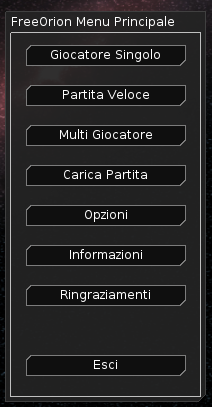
Il titolo dello schermo ed il Main Menu.
Quando si avvia FreeOrion vedrete la schermata del titolo con un po' di emozionante arte sullo sfondo, così come il menu principale (Main Menu) del gioco. I pulsanti di questo menu principale possono essere cliccati per:
1) Iniziare una nuova partita a giocatore singolo, che vi porterà alla schermata di configurazione della galassia, e poi nel gioco stesso.
2) Avvio rapido di una nuova partita per giocatore singolo, utilizzando le impostazioni precedentemente utilizzate per la partita precedente (o con le impostazioni predefinite, se non sono state cambiate).
3) Avviare o caricare una partita in multiplayer, che vi porterà al dialogo della connessione con il server. Dopo la connessione a un server puoi ospitare una nuova partita tu stesso, verrà visualizzata la finestra di dialogo per le impostazioni, dove un nuovo gioco multiplayer può essere configurato, o un gioco gia' salvato in multiplayer puo' essere caricato.
4) Caricare una partita salvata in precedenza (giocatore singolo).
5) Aprire la finestra delle opzioni, che consente varie impostazioni di gioco da modificare. Alcune di queste opzioni richiedono che il gioco debba essere riavviato, per renderle effettive.
6) Leggere maggiori informazioni sul progetto FreeOrion (licenza di gioco e dichiarazioni varie).
7) Visualizza i riconoscimenti del gioco, una lista di persone che hanno dato finora contributi significativi alla creazione del gioco.
8) Se si è soddisfatti con le dimensioni dello schermo e la posizione, fare clic sul bottone per avviare il gioco.
9) Se si desidera che la finestra sia di una dimensione diversa o per un altro monitor, trascinarlo dove si desidera che sia e ridimensionarlo, quindi uscire e riavviare, quindi usare l'avvio rapido dal menu'.
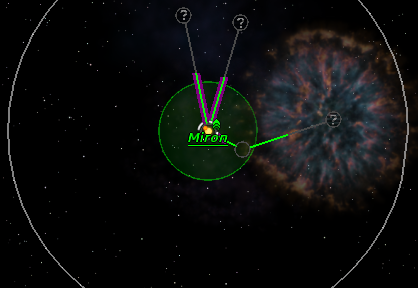
Primo avvio (Quick Start).
Prima di poter iniziare a giocare il server deve generare una galassia, Quick Start utilizzerà la generazione predefinita delle impostazioni, ma si può cambiarle (per i giochi futuri) selezionando giocatore Singolo oppure Multi Giocatore. Dopo che la galassia è stata generata, si dovrebbe vedere la mappa stellare (Starmap) di tutti i sistemi visibili, con il tuo impero al centro dello schermo, ed il sistema solare dove ti trovi selezionato ed evidenziato. È possibile trascinare la Starmap con il mouse, e zoomare con la rotella dello stesso.
Pulsanti di controllo.
In alto a destra dello schermo, c'è una fila di bottoni: Messaggi, SitRep, Impero, Oggetti, Ricerche, Produzione, Progetti, Grafici, Pedia e Menu.

Questi pulsanti sono discussi più avanti, ma il più importante è "Menu", che porta al menu principale da cui è possibile salvare o caricare una partita, modificare le opzioni di gioco, o uscire dalla partita in corso per tornare alla schermata iniziale. In alto a sinistra c'è un altro pulsante: Turno (ed il suo numero).

Facendo clic sul pulsante Turno finisce il tuo turno, eseguendo gli ordini che sono gia' stati impartiti per elaborarli (le flotte si muovono, le ricerche proseguono, ecc. ecc.). In basso a sinistra dello schermo ci sono i messaggi ed il pannelli Imperi.
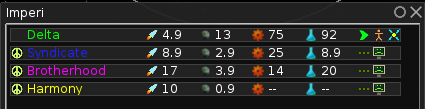
Questi possono essere attivati e disattivati in alto con i relativi pulsanti, e sono blu se visibili, altrimenti grigi. Ad un certo punto, durante il primo turno, ciascuno degli imperi nemici controllati da Intelligenza Artificiale invierà un breve messaggio, indicando il nome del loro impero ed il loro livello di aggressività.
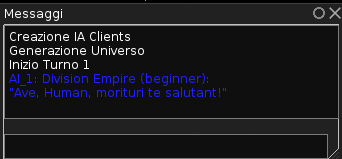
Questi messaggi saranno nel colore delle loro unità, appariranno sulla mappa, e le notizie su di loro verranno visualizzate nel pannello SitRep. Per le novita' né il pannello dei messaggi né quello Impero è di grande utilità per voi, quindi è meglio uscire fuori da loro per visualizzarne di più sulla mappa.
La visuale impero (Home System).
Ci sarà una stella con un nome di sotto di essa, alcune linee (mezze colorate e mezze grigie) conficcate fuori da essa, ed un'icona in alto a destra. Questo è il sistema di visuale impero (empire home system). Cliccando sull'icona della stella si aprirà il pannello laterale sul lato destro dello schermo, che mostra il contenuto del sistema solare. Cliccando sulla stella si apre il pannello laterale del sistema che visualizza l'immagine della stella in alto a destra, con una colonna verticale di immagini dei pianeti, e le informazioni di seguito. Se ci sono più pianeti di quanto possa andare bene sullo schermo allora apparirà una barra di scorrimento, ed il pannello si potra' scorrerlo verso il basso con la barra laterale o la rotellina del mouse, cosi' da vedere più pianeti. Uno dei pianeti avrà un nome ed un colore (che e' quello indicativo dei possedimenti del vostro impero), i pianeti di altri imperi avranno nomi colori sui nomi. Potrebbe essere necessario scorrere verso il basso per vedere i pianeti che il tuo impero controlla.
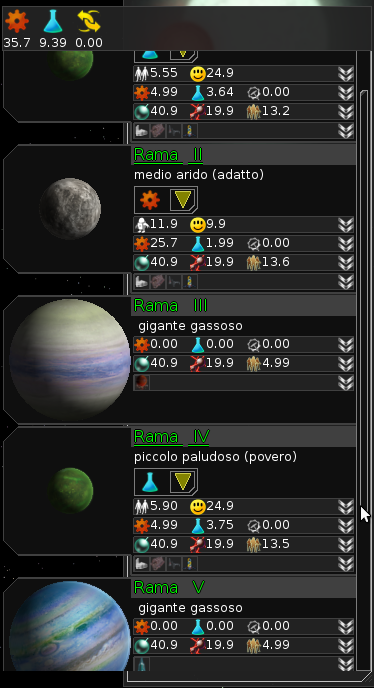
Sidepanel: per visualizzare i sistemi solari ed i pianeti.
Cliccando sul sistema solare dove avete un vostro pianeta, o qualsiasi altra stella, con il tasto sinistro del mouse si aprira' la finestra del SidePanel (ci puo' essere un breve ritardo mentre il gioco carica i pianeti per la prima volta, perche' e' stato appena avviato). In questo pannello laterale che appare a destra sono elencate le informazioni sul contenuto di un sistema solare, mentre in cima leggete il nome della stella in cui vi trovate. Di seguito è riportato un elenco di tutti i pianeti del sistema, e le informazioni su questi pianeti. Una volta che si hanno due o più sistemi solari sotto il controllo del vostro impero allora sarete in grado di muovervi rapidamente tra di loro, facendo click sulle frecce ai lati del nome del sistema, oppure è possibile fare click sul nome del sistema per scegliere un altro sistema dall'elenco a discesa che si apre. Oppure premere i tasti X e C sulla tastiera per muoversi attraverso i sistema solari di proprietà di un impero, e premere il tasto D per aprire nel pannello laterale un sistema solare del tuo impero. Utilizzando i tasti di scelta rapida nel modo indicato si centra anche la mappa galassia sul sistema solare che si sta' esaminando. Cliccando su uno spazio vuoto nella mappa galassia, o premendo il tasto S sulla tastiera, si chiude questo pannello laterale. Se un pianeta che ha una popolazione ci sarà una serie di scatole contenenti icone sotto il nome del pianeta, a destra dell'immagine del pianeta. Le scatole con le frecce in giù sul lato destro possono essere espanse facendo clic sulle frecce stesse. La maggior parte delle scatole possono essere aperte per vedere i dettagli su quello che sono, o ciò che determina i loro valori. Se un pianeta non ha la popolazione può avere un pulsante "Colonizzare", che può essere utilizzato per ordinare ad una nave colonia in quel sistema solare di colonizzare il pianeta (il comando appare solo se la vostra tecnologia vi consente di abitare su quel mondo). Se un pianeta ha un cantiere navale costruito in una base allora il suo nome apparira' sottolineato qui, e sulla mappa stessa. Analogamente, se il pianeta è un pianeta di un'altra specie, verrà visualizzato in corsivo. Un piccolo menu che può essere utilizzato per specificare l'obiettivo primario del pianeta, che vi dice quanta popolazione di un pianeta lavora per produrre. In genere concentrandosi su una risorsa questa si produrrà più su quel mondo, ma vari fattori possono influenzare la quantità di una risorsa che un pianeta e' in grado di produrre ad ogni turno. All'inizio del gioco le opzioni sono Produzione, Ricerca, Crescita (Growth) e Difese.

Per gli inizi concentrarsi sulla ricerca è probabilmente meglio, maggiori informazioni su queste opzioni si possono trovare nel gioco consultando Pedia. La riga seguente mostra la popolazione del pianeta, e la descrizione dei comandi visualizza il tasso di crescita. Accanto a questo vi è la felicità della popolazione (ignorare questo fattore, per ora non fa nulla nella versione 0.4.4). Sotto questo c'è il pannello delle risorse, che mostra come gran parte delle varie risorse che il pianeta produce. La costruzione è utilizzata più avanti nel gioco per ricostruire le difese planetarie dopo aver subito un attacco e simili, la ricerca è quanto velocemente il vostro impero impara nuove tecnologie, e quanto della produzione viene utilizzata per costruire nuove astronavi, colonie ed edifici. La ricerca può essere effettuata sulla schermata di Ricerca, accessibile tramite il pulsante relativo in alto a destra. Alla produzione si può accedere in modo simile. Leggete sotto per i dettagli su come utilizzare questi schermi, che sono un po' complicati a prima vista. Di seguito le risorse del pannello sono quelle militari, che mostra gli scudi planetari, le difese del pianeta così come la sua guarnigione truppe, rilevazione mediante sensori, occultamento ed aumento di raggio. Questi miglioreranno durante il gioco con la ricerca di nuove tecnologie. Sotto il pannello militare vi è il pannello di edifici, che visualizza le icone per tutti gli edifici situati su un pianeta.
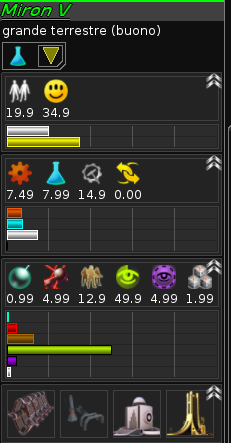
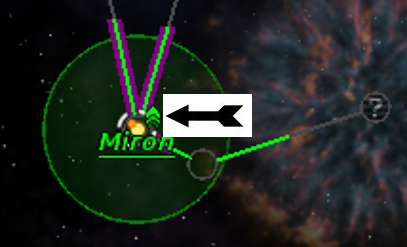
La finestra delle flotte.
Il triangolo a fianco del proprio pianeta (esempio qui in alto), oppure lungo una rotta, che indica le proprie navi. Cliccandoci sopra appaiono informazioni extra ed anche la possibilita' di gestire flotte ed ordinare movimenti, come nell'esempio qui sotto.
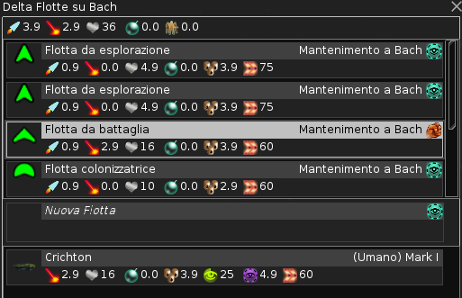
In alto a destra della vostra icona di una stella che ospita vostre navi, sulla mappa galassia, si trova l'icona della flotta, selezionando questa apparira' la finestra di flotta. Se la finestra è aperta flotta cliccando il tasto destro del mouse destro su una stella di destinazione, dopo aver prima cliccato una vostra flotta. gli si impartisce un ordine di movimento. FreeOrion e' un gioco a turni, così la flotta si muoverà solo dopo aver premuto il pulsante dei turni. Una flotta può essere divisa a pezzi, inserendo le sue navi in nuove flotte. Inoltre facendo un click con il tasto destro sulla flotta ci apparira' una serie di opzioni , tra cui la fusione tutte le flotte presenti nel sistema in una unica flotta, e dividere la flotta selezionata in base alla progettazione navale (il tipo di astronave). Le navi colonizzatrici possono essere usate per fare una nuova colonia: cliccate "Colonizza" nel vostro sidepanel in un sistema in cui si dispone di una nave colonia, e c'è un pianeta adatto, e voi volete fare una colonia li'. Nota: se il pulsante per colonizzare ha un numero in rosso allora non è ancora adatto, occorre crescere come tecnologia. Provate a spostare le flotte in giro per esplorare, fate una nuova colonia o cliccate su elementi nella schermata della ricerca per leggere le loro descrizioni. Leggete di seguito per una spiegazione più dettagliata su come utilizzare i vari schermi, e le varie caratteristiche che sono state implementate. È possibile unire più navi ad una flotta trascinando la nave stessa sul nome della flotta, nella finestra che le gestisce. Le informazioni che appaiono nella descrizione di un'astronave sono il nome, il tipo di nave e poi, in ordine (da sinistra verso destra): i danni, la struttura, lo scudo, il carburante, il rilevamento, furtività e la velocità.

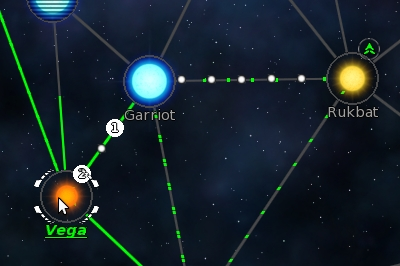
L'emissione di un ordine di movimento di una flotta da Rukbat a Vega.
Dare un ordine di movimento ad una flotta.
Partendo dalla mappa principale Galaxy (non nella gestione della produzione o nella ricerca, e senza la finestra SitRep che mostra il rapporto della situazione), anche se il sistema Sidepanel fosse aperto:
1) Cliccare con il tasto sinistro del mouse sull'icona di una flotta, accanto a un sistema solare.
2) Se necessario cliccare a sinistra, nella finestra delle flotte, sulla singola flotta a cui si vuole dare un ordine di movimento.
3) Sulla mappa galassia fare clic con il tasto destro del mouse sull'icona di un sistema solare nel quale si desidera ordinare ad una flotta gia' selezionata di muoversi.
Mentre una flotta è selezionata può esserle ordinato di muoversi, ed una serie di puntini bianchi in movimento mostrerà il percorso che la flotta prenderà se questa viene selezionata con il mouse. Saranno indicate anche le tappe lungo il percorso, in cui un flotta terminerà un turno successivo dopo l'altro, queste tappe sono indicate con cerchi bianchi, i numeri al loro interno indicano il numero di turni che ci vorrà per raggiungere la destinazione finale. Una nave scegliera' sempre di default il percorso noto più breve per la sua destinazione (anche se ci sono mostri o nemici in una tappa); se si vuole seguire un altro percorso tenete premuto il tasto Shift, mentre cliccando il tasto destro del mouse potete estendere il percorso esistente (invece di sostituirlo); questo metodo può anche essere utilizzato per indicare ad una flotta di andare da qualche parte, per poi tornare indietro.


Se hai dato con successo un ordine di movimento, l'icona verde della flotta dovrebbe essere posizionato in alto a sinistra dell'icona del sistema. Ci saranno una serie di punti in movimento che mostrano il percorso che la flotta farà, molto simile al normale ordine ad una flotta di muoversi. Questi punti avranno il colore del vostro impero per indicare la flotta, a meno che non sia selezionata la flotta in una finestra aperta, nel qual caso i punti saranno bianchi. Se il metodo non funziona si potrebbe avere cliccato su uno spazio vuoto, piuttosto che sul sistema di destinazione. Le icone di sistema possono essere molto piccole ad alcuni livelli di zoom di larghezza, e l'area cliccabile in prossimità del sistema solare funzionano meglio se la mappa è ingrandita. Si noti che è possibile solo ordinare alle flotte di passare per sistemi dei quali c'e' un percorso lungo le rotte (starlines).
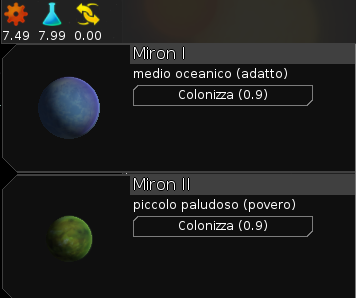
Colonizzare e conquistare i pianeti.
- Visibilita': un requisito fondamentale, per acquisire la proprietà di un pianeta, è che il pianeta sia sufficientemente visibile per voi. Se si dispone di navi nello stesso sistema, ma il pianeta è mostrato nella finestra della mappa con segni non comprensibili su di esso, allora non è sufficientemente visibile per voi. Questo può essere dovuto a campi di forza che interferiscono con la vostra rilevazione, o a qualche effetto sul pianeta causato da chi ha un livello di furtivita' (stealth) superiore alla vostra forza di rilevamento imperiale. passate il mouse sopra il pianeta ed in questo caso vi darà un po' di informazioni più specifiche, e la Pedia dell tuo impero includerà la tua capacita' di rilevamento.
- Colonizzazione: pianeti vuoti, che sono anche senza popolazione, possono essere usati per la colonizzazione, sia per avamposti semplici o come colonia popolata.
- Invasione: pianeti che sono di proprietà di un impero nemico (se popolati da una vera colonia o con sopra un semplice avamposto) o che sono di proprietà di nessun impero perche' popolati da una specie autoctona, sono conquistati attraverso l'invasione con truppe. Gli scudi planetari impediscono i tentativi di invasione, quindi se il pianeta ha una schermatura questa deve essere abbattuta fino a zero attraverso astronavi armate, prima che l'invasione possa essere completata. Se i trasporto truppe (eventualmente vanno rilevati, nelle loro navi) sono presenti in un sistema con un pianeta invadibile, allora sarà visualizzato un pulsante nel pannello laterale che indica di poter invadere un pianeta, in modo simile a quanto avviene con la colonizzazione. Le truppe d'invasione riducono le truppe di difesa planetaria su base 1:1 , al fine di conquistare con successo un pianeta è necessario invadere con più truppe di quante il pianeta ne ha per difendersi . Se non avete selezionato singole navi di trasporto truppe allora il sistema del gioco in automatico tenterà di determinare un numero ottimale di navi da utilizzare (e può selezionare le navi anche in più flotte). Per fornire un livello piu' elevato di controllo sulla quantita' di truppe che sono utilizzati per un'invasione, è possibile selezionare una o più navi nella finestra delle flotte, ma tutte quelle navi devono essere nella stessa flotta.

Controllare su Pedia se un pianeta e' idoneo alla colonizzazione della vostra razze, o razze sottomesse di cui avete occupato almeno un pianeta, oppure dagli Exobot o (da altre razze da voi sottomesse, ne basta un solo pianeta ed attendere qualche mossa) e' indispensabile per non perdere risorse in colonizzazioni fallimentari. Non potrete avviare colonie da avamposti se il mondo in questione non e' raggiunto dalle vostre rotte di rifornimento (starlines), non importa se usate Exobot o altre razze, fate in modo che le vostre rotte di rifornimento arrivino a quel pianeta, oppure attendete che al crescere della tecnologia possa insediarvisi la vostra razza principale ed inviatevi un'astronave da colonizzazione. Nota: non avviate colonie se Pedia non vi conferma che almeno una delle vostre razze e' compatibile, ed usate una razza adatta.


Ricerca tecnologica.
Partendo dalla mappa della galassia principale, oppure dalla schermata di produzione:
1) Aprire la schermata di ricerca, facendo clic sul pulsante di ricerca in alto a destra dello schermo.
2) (Opzionale) Quando lo schermo di ricerca viene aperto per la prima volta tutte le categorie tecnologiche sono selezionate, e compaiono sull'albero tecnologico. Voi potete selezionare sotto una singola categoria (apprendimento, crescita, produzione, costruzione, economia o navi) dando il primo clic su "Tutto" per deselezionare tutte le categorie, e quindi facendo clic sulla categoria che si desidera. Facendo clic su "Tutto" di nuovo selezioneranno tutte le categorie. I pulsanti di categoria selezionabili sono colorati (del colore tipico della categoria corrispondente), ma ricordate che i pulsanti di categoria deselezionati sono neri.
3) (Opzionale) E' possibile modificare i tipi di tecnologie, e le tecnologie che sono state mostrate a voi. Inizialmente si sono mostrati tutte le categorie tecnologiche e tutto quello che avete già completato, e quelle tecniche immediatamente seguenti nella coda (ma gia' sbloccate). Sono bloccate (non ricercabili) le tecnologie che non vengono visualizzate inizialmente. Vale la pena di leggere quelli inizialmente visualizzati per primi, quindi utilizzando i comandi (i pulsanti di filtro sono grigi per cio' che viene mostrato, ma neri per quelli nascosti) per nascondere le tecniche completate e mostrare invece le tecnologie da sbloccare più lontane, alcune delle tecniche iniziali disponibili potrebbero non sembrar portare vantaggi importanti, ma con il tempo vi danno alcuni benefici molto potenti.
4) Scorrere la visualizzazione ad albero con il tasto sinistro del mouse, e trascinare l'immagine per trovare la tecnologia che si desidera.
5) Fare doppio click sulla tecnologia che si desidera per ricercarla, o fare clic con il tasto destro del mouse e selezionare l'opzione "aggiungi alla coda".
Se si accoda una tecnica che ha dei prerequisiti, i suoi prerequisiti verranno aggiunti alla coda di ricerca (ovvero verranno cercate prima le tecniche che sbloccano una tecnologia). le tecnologie senza prerequisiti sono più leggermente colorate delle tecnici che richiedono prerequisiti. Deselezionando l'opzione per le tecnologie non ancora completate è possibile visualizzare solo le tecniche senza prerequisiti. Per rimuovere una tecnologia dalla coda di ricerca fate un doppio clic sulla voce stessa nella coda, oppure fate un clic con il tasto destro del mouse e selezionare l'opzione in quel menu per rimuoverla dalla coda. Nota: è anche possibile utilizzare questo menu per spostare un elemento di ricerca nella parte superiore o inferiore della coda, e questo può essere molto utile a volte per sviluppare prima una tecnologia rispetto ad un'altra. È possibile chiudere la finestra di ricerca, in qualsiasi momento, premendo in alto a destra il pulsante delle ricerche.

Produrre una nave o di un edificio.
Partendo dalla mappa galattica principale:
1) Cliccare con il tasto sinistro del mouse su un sistema solare che controllate (il nome della stalla ha il colore del vostro impero).
2) Fare clic sul pulsante di produzione nel menu' in alto a destra oppure fare un doppio clic sul sistema solare già selezionato.
3) (Opzionale) In questo momento tutte le categorie di produzione sono selezionate. È possibile selezionare una sola categoria (Strutture oppure Navi) premendo prima "Tutti" per deselezionare tutto, e quindi fare clic sulla categoria che si desidera. Facendo clic di nuovo su "Tutti" si selezioneranno tutte le categorie. Le categorie selezionate sono di colore grigio, quelle deselezionate sono nere.
4) (Opzionale) In questo momento si sono mostrati strutture e navi che sono disponibili solo si soddisfano i requisiti di tecnologia. È possibile modificare questo utilizzando i comandi (bottoni-filtri) "Disponibile" e "Non disponibile". I filtri attivi sono di colore grigio, i filtri non attivi sono neri.
5) Fare doppio click su un elemento edificabile, o fare click con il tasto destro del mouse sulla voce preferita e selezionare il comando per aggiungerla alla coda di costruzione.
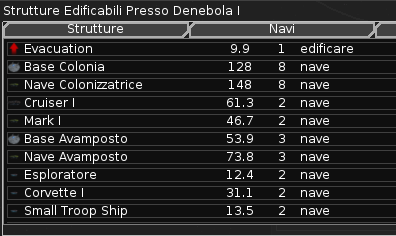
Si noti che è possibile costruire astronavi solo in pianeti che hanno un cantiere navale. Si può vedere il cantiere nella casella di icone-edificio al di sotto di un pianeta, nel pannello laterale. Posizionate il cursore del mouse, tenendolo fermo, sull'icona di un edificio per ottenere un testo che indica che tipo di costruzione si tratta. Per rimuovere un elemento dalla coda di costruzione fate un doppio clic sulla voce in questione nella coda, oppure fate un clic con il tasto destro sulla voce e selezionare il comando per cancellare dalla coda. Nota: e' possibile anche fare un clic del tasto destro del mouse e, nel menu' che si apre, spostare un elemento verso l'alto o verso il basso della coda (ad esempio un nuovo mondo colonizzato potrebbe volere il suo cantiere navale come priorità, ecc. ecc.). È possibile chiudere la finestra di produzione in qualsiasi momento, premendo di nuovo il pulsante "Produzione" nel menu' in alto a destra (con il tasto destro del mouse). Quando il filtro disponibile è attivato gli elementi edificabili hanno lo sfondo nero e quelli non costruibili hanno uno sfondo grigio scuro (delle volte anche quando si ha la tecnologia necessaria non può costruire, perché qualche altro requisito non è soddisfatto). Per aiutarvi ulteriormente un testo vi mostrerà i requisiti per ogni edificio, ed indicheranno se e' realizzabile oppure se dovete ancora sbloccarlo.
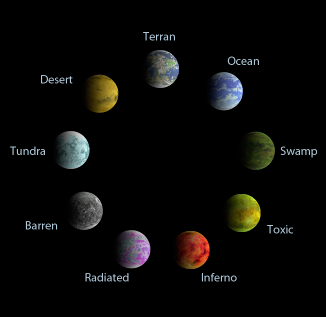
La ruota dell'abitabilita' dei mondi.
Fare rifornimento alle astronavi.
Le navi che si muovono fuori delle linee di alimentazione del loro impero utilizzano carburante per muoversi: un'unità di carburante per ogni linea di rotta spaziale (starlane) percorsa. Se un'astronave finisce il carburante allora non può muoversi. Le navi che passano attraverso, o trascorrono un turno, in un sistema solare che ha vostre linee di alimentazione ad esso collegate, sono completamente rifornite immediatamente, anche se sono solo transitate parzialmente durante il movimento di un turno. Se una nave è incagliata lontano dalla linea di alimentazione, senza carburante, riacquista una piccola quantità di rifornimento ogni turno. L'unico modo per rifornirsi di carburante in fretta è di estendere le linee di rifornimento del tuo impero aumentando la diffusione di colonie, e raggiungere un vostro sistema solare con le flotte. Questo può essere agevolato attraverso la ricerca di varie tecnologie di costruzione (a partire da Costruzione Orbitale), o la costruzione di un ascensore spaziale (Space Elevator) su un pianeta vicino, o sviluppate tecnologie per avere serbatoi supplementari sulle vostre astronavi. Cercate di aumentare di numero e diffusione i vostri pianeti, che determinano fino a che punto le linee di rifornimento si proiettano nella galassia.
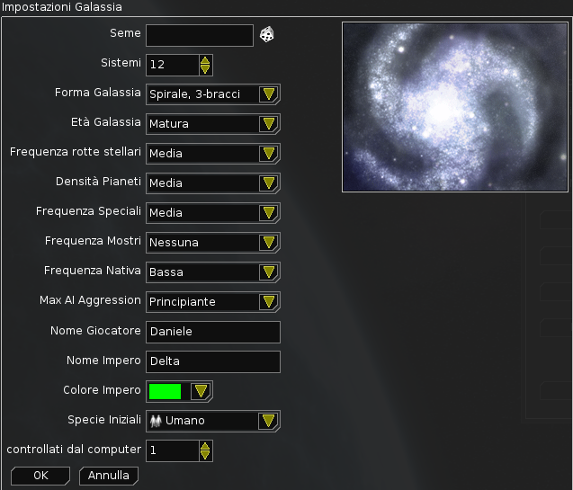
Configurazione iniziale della vostra galassia.
Quando si inizia una nuova partita per giocatore singolo, sono disponibili varie opzioni riguardanti come la nuova galassia verrà generata per il nuovo gioco. Queste includono:
1) Seme: genera la casualita' con cui si attivano le mappe, se cliccate il tasto del dado il sistema fara' da solo. Se pero' usate una parola allora ritroverete la stessa casualita' quando reinserite il vostro codice (e quindi le stesse mappe, se usate le stesse impostazioni successive che avevate gia' scelto nelle impostazioni iniziali, come la forma della galassia ed il numero di sistemi), arrivando perfino a far giocare i vostri amici le vostre stesse mappe (solo dalla mossa iniziale) se gli mandate un'email che indica lo stesso codice e le vostre impostazioni successivamente scelte.
2) Sistemi: il numero totale di stelle della vostra galassia. NOTE: utilizzare le freccette per regolare, oppure fare un clic sul numero e digitate un importo numerico. Le posizioni vuote di spazio profondo ed i buchi neri sono conteggiati in questo numero.
3) Forma galassia: la forma in cui le stelle si dispongono.
4) Eta' galassia: galassie più vecchie tendono ad avere più buchi neri, stelle rosse e stelle di neutroni; le galassie più giovani avranno piu' stelle blu.
5) Frequenza rotte stellari. il numero di rotte che collegano le stelle (starlane), che servono in Freeorion per muovere le astronavi.
6) Densita' pianeti. il numero di pianeti per stella.
7) Frequenza speciali: la frequenza con cui nei pianeti verranno generate delle risorse speciali al momento della creazione della galassia. Alcune risorse speciali generano mostri, quindi state attenti.
8) Frequenza mostri: la frequenza con cui vengono generati mostri, questa scelta non influisce sui mostri generati dalle risorse speciali.
9) Frequenza nativi. la frequenza con cui verranno generati pianeti con vita autoctona, gia' presente.
10) Nome giocatore: il vostro nome dentro al gioco.
11) Nome impero: il nome che preferite per la vostra civilizzazione
12) Colore impero: il colore che contraddistingue le vostre colonie ed i tratti di rotte spaziali da voi egemonizzati.
13) Specie iniziali: con quale razza volete giocare, tra le tante disponibili.
14) Controllati dal computer: numero di giocatori virtuali, vostri concorrenti, gestiti dall'intelligenza artificiale.
Quando avete finito di impostare le vostre scelte premete l'icona sotto con la scritta OK, il gioco generera' cosi' una nuova galassia, ed in pochi minuti si avviera' il gioco.
Connessione in multiplayer e sue impostazioni.
FreeOrion può essere giocato tra più computer e persone, vedere la sezione relativa al multiplayer per questo.
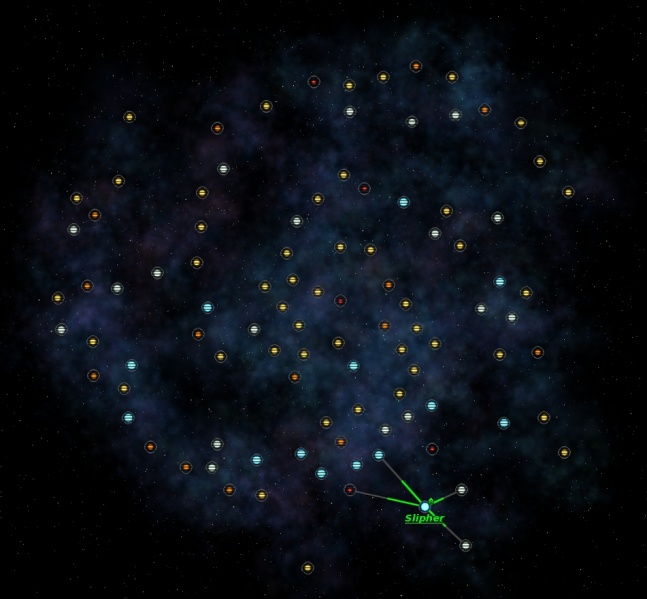

La mappa galattica (Galaxy Map).
Cliccando con il tasto sinistro del mouse e trascinando si puo' spostare la mappa, mentre la rotella del mouse ingrandisce oppure rimpicciolisce la mappa. In alternativa si possono usare i tasti + e - del tastierino numerico sulla tastiera del computer
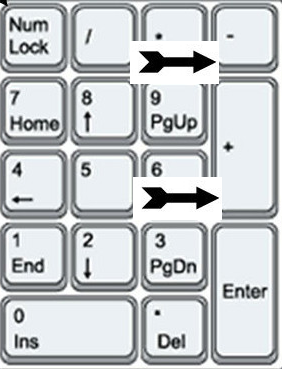
oppure i tasti E ed R per gli stessi comandi dello zoom. Ci sono numerose stelle sulla mappa, ma all'inizio del gioco stelle solo visibili al tuo impero solo alcune. Quando si spostano per i sistemi stellari le astronavi verrà visualizzato sempre più mappa, e si noti che ogni pianeta oppure astronave ha un cerchio, che e' il proprio campo di rilevamento (questo può essere migliorato attraverso la ricerca di varie tecnologie di spionaggio). Il nome dei sistemi gia' esplorati appaiono sotto l'immagine della stella sulla mappa. I nomi di sistemi solari in cui vi è possibile controllare almeno un pianeta sono evidenziati con vostro il colore dell'impero. Eventuali rotte (starlanes) di sistemi solari vicini e collegati sono mostrati come linee bianche, ma le rotte nel vostro raggio d'azione di rifornimento delle astronavi mostreranno invece il colore di quell'impero. Eventuali flotte che puoi visualizzare in un sistema solare sono indicate (e comandabili se sono vostre) cliccando sul triangolo con il colore del vostro impero, in alto a destra rispetto alla stella. Flotte di ogni impero hanno la loro propria icona flotta in ogni sistema solare sulla mappa, riconoscibile dal loro colore. Quando si gioca in multiplayer con altri esseri umani, premere il pulsante Invio (Enter) per entrare in chat con loro, e premere lo stesso tasto per inviare i vostri messaggi.
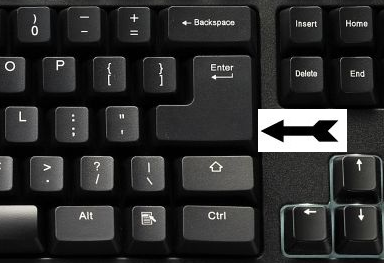

Menu' di gioco (Game Menu).
Usando il tasto all'estrema destra in alto nello schermo, oppure premendo F10 sulla tastiera si apre il menu' di gioco, con esso si puo':
1) Salvare o caricare partite;
2) abbandonare una partita;
3) accedere alle opzioni di gioco (per impostare l'auto-salvataggio delle partite, la finestra grafica, i suoni e le cartelle dove si salva o si impostano i dati).
Per molti dei controlli nella finestra delle opzioni è necessario chiudere e riavviare il gioco, prima che abbiano effetto. Invece l'attivazione e la disattivazione del suono (e della musica) dovrebbe pero' essere immediati, come anche l'impostazione di salvataggio automatico.
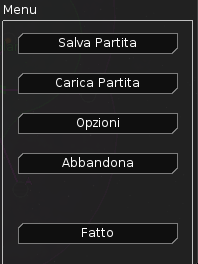

Il bottone del turno (Turn Button).
In alto a sinistra dello schermo trovate il pulsante per passare al successivo turno di gioco, come si usa in FreeOrion. Si danno gli ordini e si visualizza il proprio impero durante un turno, quindi si preme il pulsante del turno per indicare che si vuole proseguire oltre. Se si gioca in multiplayer, solo dopo che tutti i giocatori hanno terminato (e premuto il pulsante di turno) ecco che allora server elabora il turno, ed i partecipanti potranno vedere i risultati e le conseguenze al prossimo turno. In una partita multiplayer potrebbe essere necessario attendere un po' (mentre gli altri giocatori finiscono il loro turno) prima di vedere i risultati e continuare a giocare. Se si gioca da soli contro il computer allora l'intelligenza artificiale elabora le conseguenze (ed i giocatori virtuali concorrenti) solo dopo aver finito, ed aver premuto il tasto di fine turno, ma velocemente. Fate attenzione che non c'è modo di annullare una volta che si premuto il pulsante di fine turno, salvo ricaricare una partita da voi salvata, ma solo se si gioca contro il computer. Ecco perche' il pulsante di fine turno si trova lontano da qualsiasi altra cosa sullo schermo che si potrebbe premere, quindi non dovrebbe essere soggetto a click accidentali.

SitRep (Situation Report).
Premendo il pulsante SitRep nell'angolo in alto a destra dello schermo o digitando F2 sulla tastiera si apre o si chiude la finestra con gli indispensabili rapporti sulla situazione. Questo è l'elenco di eventi che si sono verificati nel vostro impero, durante l'ultimo turno. Se al cambio di turno non è successo nulla allora l'elenco dei messaggi questo sarà vuoto. Nei turni successivi, se non succede nulla che vale la pena segnalare, allora il SitRep si aprira' come una finestra pop-up quando un turno inizia e ci sono informazioni da segnalarvi. Il nome della singola astronave viene indicato dal SitRep, le indicazioni possono essere cliccate per portarvi alla nave in questione aprendo la finestra delle flotte e vi trovate dentro la nave selezionata, con tutti i dati relativi (utile per capire i danni che una vostra nave ha subito). Allo stesso modo, i nomi dei pianeti che vengono indicati nelle scritte del SitRep possono, se cliccati, portarvi al pianeta in questione aprendo il Sidepanel del sistema solare che contiene il mondo in questione. Quando nuove tecnologie sono state implementate è possibile fare clic sui loro nomi nella SitRep, si aprira' una finestra con delle informazioni circa la tecnologia in questione. Se qualcosa può essere cliccato nelle informazioni del SitRep lo capirete perche', quando ci passa sopra il mouse, allora l'informazione cliccabile diventera sottolineata. Nota: anche gli edifici che non sono ancora cliccabili appariranno sottolineati quando il mouse ci passera' sopra.

I pianeti.
I pianeti di un sistema solare sono elencati in una colonna a sinistra detta Sidepanel, pianeti ulteriori che non si vedono nella lista possono essere visualizzati spostando la barra di scorrimento, all'estrema destra dello schermo. Tutti i pianeti sul pannello laterale (Sidepanel) hanno un nome, dimensione (per esempio: medio), e tipo di ambiente (per esempio: oceanico). I pianeti colonizzati hanno una popolazione, mostrata dall'icona bianca simile a due persone (in piedi uno accanto all'altro), ed il numero indicato ne indica la quantita'. Passando il puntatore del mouse sopra l'icona si vedranno dei dati extra in una popup, ovvero la popolazione presente ora (Questo turno), la popolazione che apparira' al prossimo turno (Turno successivo), la differenza tra adesso ed il prossimo turno (Variazione, in colore verde se c'e' crescita, ma di colore rosso se si va' verso il fallimento della colonia), la popolazione massima a questo livello tecnologico e come la popolazione massima è stata calcolata. Per modificare il nome di un pianeta che il vostro impero possiede, fare clic con il tasto destro del mouse sul suo disegno e selezionate "Rinomina pianeta". Per colonizzare un pianeta disabitato è necessario inviare una nave colonizzatrice in quel sistema solare. Nella finestra della flotta selezionare una nave colonia dalla metà inferiore della lista.
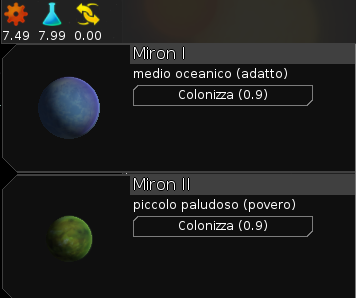
Se vi appare l'apposito pulsante per colonizzare allora la vostra tecnologia, e la razza sono compatibili. Ci sara' una dicitura in un bottone che indica "Colonizza numero/numero", il primo numero è la popolazione trasportata della vostra astronave colonizzatrice (puo' variare, perche' piu' avanti nel gioco potrete progettarne migliori navi per avviare nuove colonie), ed il secondo numero è la popolazione massima del pianeta sosterrebbe in fase di colonizzazione. Cliccando su questo pulsante nascera' una nuova colonia nel prossimo turno di gioco, ma questo consumerà e cancellera' la vostra astronave colonizzatrice nel processo. Dopo aver cliccato per comandare di colonizzare, se vi pentite potete sempre interrompere il processo premendo sul pianeta usando il nuovo bottone che indica "Annulla Colonizzazione", salvando cosi' la nave coinvolta nell'operazione.

L'abitabilità di un pianeta dipende anche dalla razza dei colonizzatori. Ad esempio, i pianeti terrestri sono più adatti per gli Umani (Humans), mentre i pianeti sterili sono più adatti per la specie dei Cray. L'immagine del pianeta mostra il livello di abitabilità, rileggete sopra come controllare l'abitabilita' nella Pedia. Quando si inizia una nuova partita molte specie possono sopravvivere solo sulla loro tipologia preferita di pianeta. Chi ha piu' tipi di razze sotto il suo controllo (anche un solo pianeta per ognuno) vincera' la competizione per la colonizzazione. Nell'esempio qui sotto un pianeta non e' colonizzabile per nessuna delle 4 razze disponibili (tra cui gli artificiali Exobot):
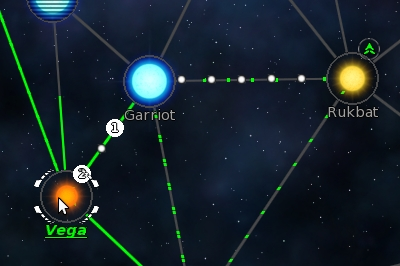
Nell'altro esempio qui sotto invece che un pianeta e' compatibilile con piu' razze, in questo caso i Kobuntura. La Terraformazione adatta meglio un pianeta secondo gli standard della razza che l'ha colonizzata, non dei soli Umani.

E' meglio scegliere la razza con il piu' alto punteggio di compatibilita' ambientale, cosi' da avviare una colonia (dalla produzione di infrastrutture planetarie) che si sviluppera' bene e che non collassera' dopo un certo tempo.
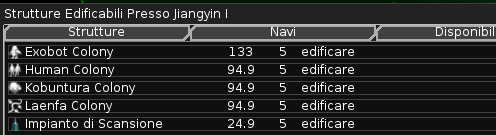
Come molte altre questioni che sono difficili all'inizio, questo fattore può essere modificato attraverso la ricerca di tecnologie appropriate. Il tipo di pianeta può essere cambiata con la Terraformazione (Terraforming), che modifica le caratteristiche di quel mondo per farle diventare di un passo più vicine alle vostre esigenze. Ad esempio, se si Terraforma un pianeta che era ostile, esso diventerà semplicemente arido. Nota: il Terraforming scompare dopo si costruisce, in modo da poterlo costruire più volte, ed è importante notare la Terraformazione ha effetto solo al turno successivo a quello in cui e' stata completata. I pianeti gassosi giganti, ed anche le fasce di asteroidi, non possono essere colonizzati con il metodo classico, ed infatti non appare un pulsante per colonizzare anche se una nave Colonizzatrice è nel loro sistema, ma potrete soltanto utilizzare Navi Avamposto oppure, se un'altro vostro pianeta e' nello stesso sistema solare, una Base Avamposto.

L'unica differenza tra una colonia ed un avamposto è la popolazione iniziale, se un buon pianeta è colonizzato da una Nave Avamposto esso è ancora considerato una colonia. Hai anche altre due tipi di navi colonia, Sono la Base Colonia e la Base Outpost. Lavorano come le navi normali per fare colonie, tranne per il fatto che esse non possono lasciare il sistema in cui sono state costruite. Sono utili per colonizzare altri pianeti nel sistema, anche se i nuovi pianeti potrebbero non essere in grado di produrre abbastanza cibo per sfamare se stessi. Tuttavia, se una nuova colonia è collegata ad un pianeta consolidato (come il mondo originario del tuo impero) da linee di rifornimento di risorse, allora i due possono condividere le risorse (incluso il cibo). Le linee di rifornimento delle risorse sono rappresentate da delle rotte (Starlanes) che sono del colore del tuo impero, e si irradiano dai vostri sistemi colonizzati.
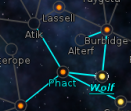
La distanza su cui queste linee di alimentazione viaggiano dipende dalla posizione dei pianeti, ma possono anche essere bloccati dall'influenza di altre civilta' nei dintorni. Se un vostro sistema solare è connesso ad un altro sistema con eccedenze alimentari (o surplus di altre risorse) l'abbondanza sarà esportata ai vostri sistemi solari che ne hanno bisogno di più. Per esempio, se non si sta generando un surplus di cibo necessario è possibile modificare l'obiettivo primario dei pianeti, per ottenere di più dall'agricoltura (scegliendo la freccia verde).

Tenete a mente che la dedizione al cibo richiedera' dei turni prima di raggiungere il nuovo valore massimo, e che se spostate l'attenzione sul cibo si hanno delle penalizzazioni nella ricerca e nella produzione. Sul pannello laterale del vostro sistema solare (Sidepanel), dentro ogni sezione dedicata ad un pianeta ci sarà una serie di dati espresse con tre immagini, due file di barre orizzontali ed alcuni numeri sotto.
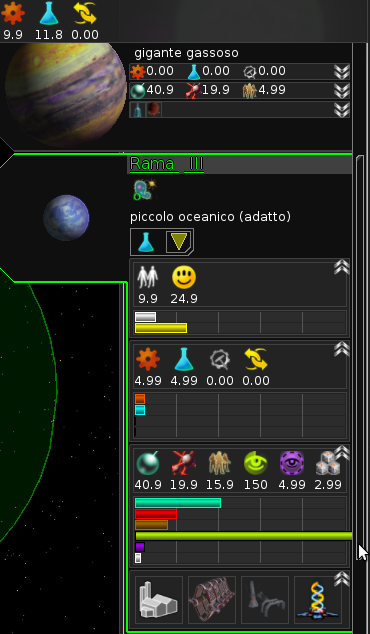
Sono gli indicatori di dati dettagliati, a voi necessari, che rappresentano le risorse usate in Freeorion. Le barre rappresentano i valori massimi attuali delle risorse del pianeta in esame, ed i numeri delle variazioni stimate dei valori durante il prossimo turno
Le risorse.
Ci sono tre principali risorse in FreeOrion, esse sono:

Questa icona qui sopra indica la ricerca di nuove tecnologie, ha un suo tasto nell'indice in alto a destra, e con essa e' possibile sbloccare edifici, astronavi ed ottenere vari bonus per il tuo impero.


Questa icona qui sopra indica la produzione industriale, ed ha un suo tasto nell'indice in alto a destra.

L'industria utilizza i minerali disponibili per calcolare i Punti Produzione (Production Points). Per ottenere un Punto Produzione occorre sommare un punto di minerali e un punto di capacita' industiale. Permettono di produrre astronavi ed edifici, difese, conquiste ed altro per il vostro impero, dando benefici ed infrastrutture ai vostri pianeti.

Questa icona qui sopra indica il commercio, ma per ora non serve a nulla nella versione 0.4 di Freeorion, avra' un significato nelle versioni successive.
Si noti che la quantità di ogni risorsa prodotta in un sistema solare è mostrata nella parte superiore del Sidepanel,

e la produzione totale di risorse per il tuo impero viene visualizzata nella parte superiore dello schermo, a sinistra del SitRep e altri pulsanti (vedere esempio qui sotto).

Il primo numero per tutte e tre le risorse è la quantità con cui il tuo impero sta' producendo, la produzione in eccesso di risorse stoccate produce dei segnali di allarme a fianco degli indicatori (un esempio qui sotto) sotto forma di cerchi rossi con dentro un punto esclamativo.

Quanto eccede come produzione o ricerca può essere salvato da un turno all'altro, per utilizzarlo in seguito quando si verifica una carenza, o per scongiurare eventuali effetti negativi imprevisti. Non ci sono attualmente indicazioni nella finestra di Freeorion della quantità di risorse stoccate e conservate, questo problema verrà risolto in una versione successiva. Il totale dei punti di produzione e punti ricerca prodotti dal tuo impero sono anche mostrati nelle apposite sezioni dedicate alla produzione ed alla ricerca (vedete qui sotto dove eventualmente cliccare, in alto a sinistra).


Misurazioni dei pianeti.
Ogni pianeta ha un certo numero di misurazioni (Planet Meters) ad esso associati, e sono di due tipi. il Valore Massimo (Maximum Value) ed il Valore Corrente (Current Value). I Valori Correnti di questi valori che hanno un certo impatto sul funzionamento di quel mondo, mentre i Valori Massimi sono i limiti allo sviluppo dei Valori Correnti (che non possono essere superati). Tutti i valori sono dentro la gamma che va' da 0 a 100.

Misurazione delle risorse.
C'è una misurazione su ogni pianeta per ciascuna delle risorse di Freeorion: l'industria ha i Punti Produzione (Production Points), per la ricerca ci sono i Punti Ricerca (Research Points), per il commercio ci sono i Punti Commercio (Trade Points) che pero' nella versione 0.4 non state a considerarli troppo. I contatori sono una valida indicazione di quanto sia efficace un pianeta per produrre ognuna di queste risorse, il valore attuale di questi misuratori di risorse determina la quantità di ciascuna risorsa prodotta da un pianeta. Le nuove tecnologie, i nuovi edifici e le specializzazioni miglioreranno la produzione totale possibile. Se un pianeta è al di sotto del target, migliorerà ad una velocità di un punto per turno, se e' al di sopra del target (ad esempio: dopo un cambiamento di priorita') diminuirà di uno per turno; ma immediatamente, dopo un cambiamento di priorita', la diminuzione raddoppia. Alcune tecnologie possono influenzare la velocita' di cambiamento dei contatori. Il valore massimo e corrente di ogni misuratore di risorse di un pianeta è rappresentato graficamente dalle barre orizzontali, sotto l'icona della risorsa (per ogni pianeta sul pannello laterale): valore massimo in alto e valore corrente sotto. Vengono anche visualizzate le variazioni delle misurazioni, con il rosso che indica una diminuzione ed il verde un aumento, ma previsti per il turno successivo.
La misurazione della capacita' di costruzione.

L'icona qui sopra indica il punteggio di capacita' di costruzione (Construction Point), ogni pianeta ha un misuratore di capacita' di costruzione sul suo pannello risorse. Nella versione 0.4 il contatore di costruzione influisce sul grado di rinnovo delle difese planetarie dopo una battaglia o una colonizzazione, ma sono previsti altri usi per questo contatore nelle versioni future.

Scegliere il focus.
Non è possibile controllare direttamente i valori dei misuratori sui pianeti. Tuttavia, è possibile influenzare la produzione di risorse del pianeta dal menu' a tendina che si vede nell'immagine qui sopra (Setting Focus). Nel sistema del Sidepanel, nella scatola dei controlli per ogni pianeta, quel menu a discesa mostra tutte le impostazioni possibili. Scegliete l'obiettivo prioritario del pianeta (focus) facendo clic su uno di essi, verrà visualizzata immediatamente la dimensione prevista del misuratore di risorse per il prossimo turno. Notare che non tutti i tipi di pianeti dispongono di tutte le impostazioni disponibili, le impostazioni del focus influenzano la produzione di risorse alzando i contatori di risorse massime del pianeta. All'inizio del gioco i pianeti non producono nulla di qualsiasi risorsa che non sia focalizzata, ed aumenta dello 0,2 moltiplicata per la popolazione in relazione alla risorsa scelta. L'edificio dell'Archivio Culturale (Cultural Archives) sul tuo pianeta originario aumenta di un bonus pari a +7 per la ricerca, ed un ulteriore 0,2 di bonus di produzione (per ogni punto di popolazione) per quello stesso mondo. Catturando altri pianeti originari di altri imperi avrete altre agevolazioni similari. Più tardi nel gioco ricercare tecnologie o produrre edifici possono dare ulteriori bonus aggiuntivi ai contatori di risorse sui pianeti, con determinati focus, a seconda di altre condizioni e di tutti i pianeti. Le risorse speciali possono anche dare dei bonus ai misuratori di risorse sui pianeti (esempio qui sotto).

È importante rendersi conto che cambiare l'obiettivo primario di un pianeta (focus) non installa immediatamente le nuove risorse concernenti per corrispondere al nuovo focus. La produzione di risorse è determinata dai valori del contatore attuale del pianeta, mentre la modifica del focus influisce sui valori massimi di quel mondo. Ci vuole tempo, per un pianeta, per riconfigurare le proprie infrastrutture e produrre nuove risorse ogni volta che viene fatto un cambiamento di focus, che si vede nella crescita dei valori del contatore corrente nel tempo. Cambiare il focus potrebbe causare un calo immediato della produzione di risorse di un pianeta dopo la fine di un turno, perché i contatori attuali sono superati dai rispettivi valori massimi del misuratore.
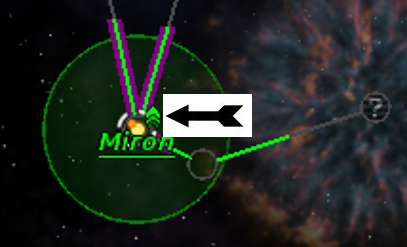
La Finestra Flotta (Fleet Window).
Ci sarà un piccolo triangolo verde vicino al tuo sistema solare, e' l'cona delle flotte (Fleet Icon oppure Fleet Button). Ogni sistema solare ha un'icona di flotta per le flotte di ogni impero li' presente, identificabile dal suo colore, le flotte supplementari di proprietà dello stesso impero sono rappresentate da un'unica icona della flotta. Avviate il gioco con due navi di esplorazione ed una nave colizzatrice in una flotta chiamata "Home Fleet", poiché nessun altro impero ha delle flotte nel tuo sistema d'origine all'inizio del gioco, il tuo impero è l'unica icona della flotta che appare accanto al tuo sistema solare alla prima mossa. Facendo clic sull'icona della flotta si apre la Finestra Flotta, ma successivamente cliccando con il tasto destro del mouse sullo spazio vuoto verrà chiusa questa finestra, oppure premendo sulla X sul lato della finestra stessa (come nell'esempio qui sotto).
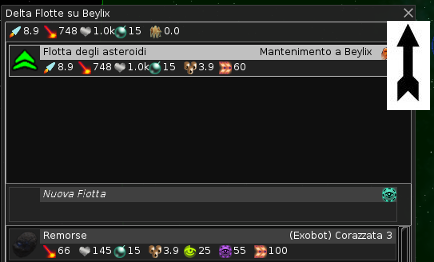
I tasti V e B della tastiera vi faranno scorrere attraverso ogni flotta di proprietà del tuo impero, selezionandone una alla volta. I tasti F e G della tastiera possono essere utilizzati per scorrere attraverso ogni flotta di proprietà del vostro impero che sono eventualmente inattive e ferme in qualche sistema solare. Ogni nave è in una flotta. La metà superiore della finestra della flotta è un elenco delle flotte dell'attuale sistema solare in esame (esempio qui sotto).
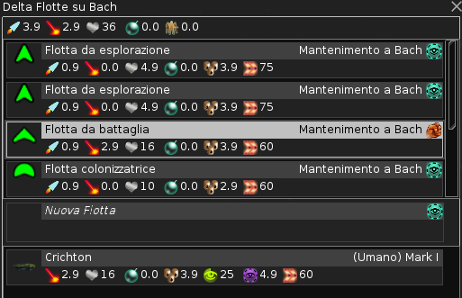
Cliccando su una flotta verranno visualizzate le navi contenute in quella flotta, nella metà inferiore della finestra (esempio qui sotto).
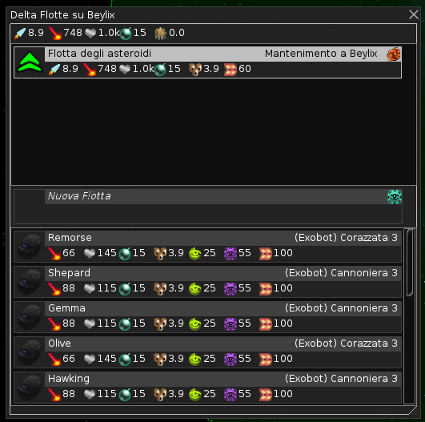
Fare click con il mouse e trascinare una nave dalla parte inferiore della finestra della flotta in alto, e farla cadere su una flotta diversa trasferirà la nave tra le flotte. Il pulsante "Nuova Flotta" (New Fleet) e' utile, se vi trascinate sopra almeno un'astronave allora una nuova flotta viene avviata per quella nave (con un nome casuale). È inoltre possibile selezionare più navi da trascinare, cliccando su ogni nave (un click e si seleziona un'astronave, un secondo click sulla stessa e viene de-selezionata). Se vengono selezionate più navi, allora tutte le astronavi selezionate verranno trascinate insieme. È anche possibile trascinare le flotte intere, fondendo cosi' navi ed intere flotte, cancellando precedenti flotte con questa fusione (senza perdere una sola astronave). Proprio come i pianeti, è possibile rinominare le flotte e le singole navi facendo click con il tasto destro su di esse, selezionando il comando di rinomina. È anche possibile scartare (distruggendole) delle astronavi superate cliccando sul comando per rottamarle. Puoi spostare le flotte in nuovi sistemi solari selezionando la flotta nella finestra delle flotte, quindi cliccando con il tasto destro del mouse sulla stella dove desiderate che la flotta selezionata venga spedita. Quando si esegue questa operazione, l'icona della flotta si sposta nell'angolo in basso a sinistra dell'immagine a stella, ed apparira' una linea tratteggiata ed animata che segnala il percorso che la flotta avrà.
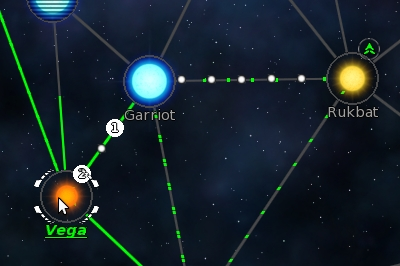
Deve pero' esserci gia' una rotta (starlane) gia' delineata che porta ad un dato sistema stellare, per poter spostare navi fino ad esso. Le flotte possono essere comandate per spostarsi nei sistemi stellari per molti punti (ETA) lontano dalla loro posizione attuale. La flotta seguirà automaticamente il percorso più breve, da dove si trova fino a dove si dice che debba andare. Se si scoprono nuove rotte che riducono un nuovo percorso (anche mentre la flotta è in viaggio), il percorso della flotta si aggiornerà di conseguenza permettendo un risparmio di tragitto. Ad ogni turno Ogni turno vedrete che il triangolo della flotta si muovera lungo la sua rotta, fino alla sua destinazione. Quando entra una flotta (oppure transita) per un sistema solare inesplorato, la vostra mappa galassia verrà aggiornata con le starlanes ed il nome del sistema solare appena scoperto. Se una nave militare entra in un sistema solare contenente navi o pianeti appartenenti ad un altro impero ostile, allora si verifichera' un combattimento. Dalla versione 0.3 di Freeorion non c'e' piu' il combattimento tattico, ma riceverete una breve panoramica sui risultati del combattimento nella SiteRep. Se una nave nemica è presente su un vostro pianeta allora lo blocca, isolandolo. Blocca tutta la produzione su questo pianeta, e potrebbe influenzare le linee di alimentazione di altri pianeti. Si noti che questo blocco non influenza la ricerca tecnologica. Il pianeta bloccato puo' produrre pero' astronavi da combattimento dalla sezione della produzione (vedere qui sotto il pulsante).

Le ricerche di nuove tecnologie.
Facendo un click sul pulsante Ricerche in alto a destra dello schermo (vedere qui sotto), oppure F3 sulla tastiera, si apre la gestione della ricerca tecnologica.

È inoltre possibile aprire la schermata di ricerca facendo clic su un collegamento da una voce del SitRep, l'annuncio' dira che una tal tecnica "e' stata ricercata" (esempio qui sotto).

La ricerca di tecnologia in FreeOrion funziona secondo lo schema che ogni tecnologia ha un certo costo in Punti Ricerca (Research Point oppure RP), potete spendere quelli prodotti ad ogni turno. Puo' darsi che quella tecnologia che state conseguendo vi richiedera' piu' turni per essere completata, perche' ogni ricerca tecnologica può ricevere al massimo il limite dei Punti Ricerca applicati a suo favore, ad ogni turno. Si puo' spendere meno del limite, come spesso accade con l'ultima tecnologia finanziata nella coda. Il riquadro di riepilogo della ricerca, in alto a sinistra, mostra quanti Punti Ricerca produce il vostro impero, quanti di questi Punti Ricerca vengono spesi per ricercare una tecnologia (oppure sprecati) e quante tecnologie state conseguendo.

Spesso l'ultimo progetto sulla coda non riceve dei Punti Ricerca ad ogni turno. Sotto il pannello di riepilogo vi è la coda di ricerca stessa, le tecnologie che sono state scelte sono visualizzate da caselle nella coda. Tecniche multiple possono essere ricercate contemporaneamente, e se troppe tecnologie sono state accatastate per adattarsi alla coda contemporaneamente, allora una barra di scorrimento (scrollbar) apparirà a destra della coda. Le tecnologie possono essere riordinate nella coda, trascinandole con il mouse per poi rilasciarle. Le tecniche riordinate in questo modo cambiano la loro priorità, ed è importante perche' i Punti Ricerca disponibili vengono applicati alle ricerche in sequenza di priorità, dall'alto verso il basso della coda, con un avanzamento ad ogni turno. Le tecnologie possono essere rimosse dalla coda facendo su di esse un doppio click con il mouse. Qualsiasi progresso sulle tecniche (anche parzialmente completate) viene mantenuto, anche se vengono rimosse dalla coda, in favore di quando verranno ricercate di nuovo (la ricerca riprenderà da dove ha smesso, senza nessuna penalita').

Il nome di una tecnologia appare nella parte superiore della sua casella, ed una barra di avanzamento si riempie per indicare visivamente i progressi compiuti nella ricerca di quella tecnica. Nella parte inferiore sinistra della casella di tecnologia c'è il numero di turni che probabilmente dovrete ancora attendere per aver completato la tecnica in questione (questa stima tiene conto del tempo necessario per finire le tecniche nella coda, e se con le scadenze allineate in questo ordine se la tecnologia in questione ricevera' finanziamenti parziali o completi). Un numero indicato da un + che segnala il numero massimo di Punti Ricerca (PR) che puo' essere spesa ad ogni turno per questo conseguimento. Con il tasto destro del mouse e' possibile attivare un menu' su ogni elemento della coda, con cui cancellare la richiesta di ricerca, oppure mandarla in cima alla lista (Top) oppure in fondo (Bottom).
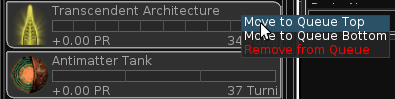
La sezione più grande della schermata delle ricerce è la vista dell'albero delle tecnologie, a destra della coda. Questa visualizzazione mostra le tecnologie nel gioco, collegate dalle frecce per mostrare le loro relazioni ed i prerequisiti. La maggior parte delle tecnologie richiedono che una o più tecniche siano ricercate prima, per poter essere accoppiate e sbloccate.
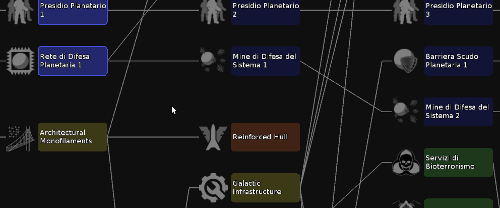
Ogni casella di tecnologia, nella visualizzazione dell'albero, mostra anche il nome della tecnologia, con una finestra di Pedia in alto a sinistra che indica la categoria della tecnologia, cosi' come il costo in Punti Ricerca per turno, il numero di turni che si presume saranno necessari ed altre informazioni interessanti. Se una tecnologia è stata accoppiata, se viene ricercata o e' gia' completata, questo è indicato in una sottosezione in basso a destra del menu' ad albero delle tecnologie. Per immettere una tecnologia nella coda delle ricerca basta fare un doppio clic su di esse, dentro nella vista ad albero. La visualizzazione dell'albero può essere fatta scorrere in modo simile a quello della mappa della galassia, facendo click sullo sfondo (e non su una tecnologia) per poi trascinarlo con il mouse, oppure utilizzando le barre di scorrimento (scrollbar) che appaiono nel lato inferiore ed a destra. Ci sono diverse opzioni di visualizzazione per l'albero tecnologico.

Direttamente sotto l'albero ci sono pulsanti di categoria tecnica, facendo click su questi si limitano le tecnologie mostrate sull'albero alle tecnologie nella categoria appropriata (oppure mostrare tutte le categorie contemporaneamente, cliccando "Tutti"). E' molto intuitivo e facilmente impararete ad usare queste facilitazioni. Le icone delle tecnologie (nella visualizzazione dell'albero) sono ombreggiate in modo diverso, per indicare il loro stato. Partendo dalle piu' luminose alle piu' buie sono tecnologie che sono state gia' state ricercate, tecnologie che possono essere messe in coda ed infine tecniche che non sono ancora disponibili. A destra, sopra l'icona della tecnologia, ci sono pulsanti che possono essere cliccati per aggiungere la tecnologia alla coda o per centrare la visualizzazione dell'albero sulla tecnologia, ma cliccare la giusta icona e' possibile solo se la visualizzazione dell'albero è impostata per mostrare quella tecnologia. Cioè lo stato di ricerca e le opzioni del tipo di tecnologia (sotto la vista dell'albero) devono includere il tipo di tecnologia che desiderate.
Categorie tecniche.
Ogni tecnologia di FreeOrion è classificata per il suo uso primario in un impero, queste categorie sono:
- Costruzione. Tecniche che aumentano la capacita' di costruzione e determinano quanto velocemente i contatori di risorse attuali crescono verso l'alto (verso i rispettivi valori massimi). Successivamente questa categoria includerà anche tecnologie che sono prerequisiti per diversi edifici.
- Difese. Sbloccano e migliorano la difesa planetaria, in vari modi.
- Crescita. Aumentano i contatori agricoli e la produzione di cibo. Successivamente questa categoria comprenderà anche tecnologie che migliorano i misuratori di salute dei mondi, anche se questo non è ancora stato implementato in questa versione di Freeorion.
- Apprendimento. Tecniche che migliorano le ricerche di altre tecnologie, o sono requisiti importanti per le tecnologie di altre categorie.
- Produzione. Aumentano i contatori di industria e miniere, entrambi necessari per generare Punti Produzione (Production Points).
- Navi. Tecnologie che sbloccano parti di navi e scafi, permettono la costruzione di cantieri navali e migliorano la disponibilita' di carburante.
- Spionaggio. Sensori sempre piu' raffinati contro le tecniche stealth avversarie, maggior invisibilita' delle proprie navi ed altro.
Nelle versioni future di FreeOrion probabilmente si aggiungeranno ulteriori categorie tecniche.
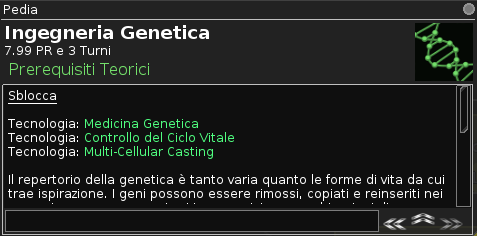
Se una tecnologia viene cliccata nella visualizzazione dell'albero o nella coda, o nel SitRep si clicca un link relativo ad una tecnologia, si aprira' una finestra di Pedia che spiega i suoi dettagli (esempio qui sopra). Il nome, la sua categoria, il suo costo in Punti Ricerca (RP) e le altre tecnologie indispensabili da sbloccare prima. Sotto il nome appare un testo descrittivo sulla tecnologia, a destra e' visibile un'icona della tecnica stessa. Se una tecnologia è una teoria allora il suo testo descrittivo servira' solo per scopi di intrattenimento. Le tecnologie applicative tuttavia possono sbloccare un edificio o produrre un altro effetto, che sarà indicato nel testo descrittivo. Nella finestra dei dettagli tecnici si indicano i presupposti della tecnologia selezionata, così come le tecniche per cui la tecnologia selezionata è un prerequisito, o quelle che le sbloccano. Questi sono colorati in modo simile alle icone tecnologiche della vista ad albero, per indicare se le tecnologie sono gia' state ricercate, oppure se sono disponibili per essere ricercate, o bloccate oppure non ancora disponibili a causa di prerequisiti non soddisfatti. Le tecnologie elencate nella casella di Pedia possono essere cliccate sui loro link per evidenziarle e centrarle nella vista ad albero. Dalla versione 0.3 gli effetti delle tecnologie (e degli edifici) danno generalmente dei bonus alle misurazioni dei mondi, generalmente soggette ad alcune condizioni come la scelta del focus del pianeta (esempio qui sotto).


Produzione.
Premendo il tasto F4 della tastiera, oppure facendo click sul pulsante giusto in alto a destra dello schermo, viene visualizzata la schermata di Produzione (vedere esempio qui sopra), cliccando nuovamente sullo stesso pulsante chiude questa schermata. Ma anche facendo un doppio click su un pianeta di un sistema solare sulla mappa della galassia si apre anche la schermata di Produzione. Quando questa schermata è stata aperta per la prima volta dopo l'avvio o il caricamento di un gioco allora la schermata di produzione può avere una coda di costruzione vuota. Si puo' rimedia facendo un doppio click su un progetto nell'elenco degli elementi costruibili (un esempio si vede qui sotto) o cambiando pianeta (se si ha piu' di un mondo) alla ricerca di qualcosa di utile da costruire.
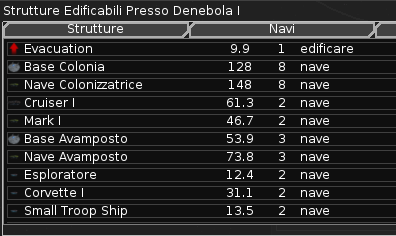
La produzione in FreeOrion funziona allo stesso modo della Ricerca, sono disponibili solo un certo numero di Punti Produzione (Production Point oppure anche PP) ad ogni turno, ed un progetto puo' richiedere piu' turni per essere realizzato, potete seguire i progressi della realizzazione dalla coda nella schermata della Produzione. Ogni progetto può avere applicato su di esso al massimo il suo limite di PP ogni turno, quindi magari avete una enorme forza produttiva ma dovete comunque attendere piu' turni. Si puo' spendere meno del limite, come spesso accade all'ultimo progetto presente nella coda di produzione.
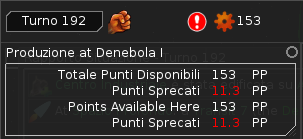
Il riquadro di riepilogo della produzione, in alto a sinistra, mostra quanti punti produttivi produce il vostro impero, quanti di questi punti vengono spesi senza produrre nulla. Nella coda di Produzione infatti avete dei progetti che state attivamente producendo (vengono indicati i PP spesi in questo turno), alcuni PP vanno a qualche progetto sottofinanziato (spesso l'ultimo progetto sulla coda non riceve il suo limite massimo di PP ad ogni turno).

La coda di Produzione funziona in gran parte la stessa della coda di Ricerca, entrambe si trovano sotto il riquadro di riepilogo. Progetti multipli possono essere portati avanti contemporaneamente (nell'esempio qui sopra due diverse realizzazioni verranno portate a termine alla fine del turno in corso), e se troppi progetti sono stati accoppiati per adattarsi alla coda contemporaneamente allora una barra di scorrimento apparirà a destra. I progetti possono essere riordinati in coda, trascinando e rilasciando con il mouse; la riorganizzazione dei progetti in questo modo cambiera' la loro priorità, i Punti Produzione (PP) verranno applicati ai progetti in sequenza prioritaria (da cima a fondo nella coda) fino al limite di PP spendibili per ciascun progetto. I progetti possono essere rimossi da questa coda, facendo sopra la loro casella un doppio click con il mouse. A differenza della coda di Ricerca, i progressi sui progetti parzialmente completati vengono persi se vengono rimossi dalla coda, quindi dei PP verrebbero in questo caso sprecati se sono gia' stati spesi per una realizzazione interrotta. Se si desidera mettere in pausa un progetto è sufficiente inserirlo in fondo alla coda, dove non ci sono Punti Produzione disponibili. Nell'icona del progetto in via di costruzione una barra di avanzamento si riempie, per indicare visivamente i progressi compiuti. Un numerino indichera' quanti PP possono essere spesi al massimo ogni turno,
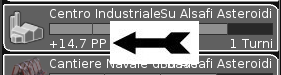
ed in quanti turni e' probabile che si portera' a termine quanto si sta' costruendo (esempio qui sotto).

Questa stima tiene conto del tempo necessario per completare anche gli altri progetti in coda, prima che il progetto in questione riceva finanziamenti parziali o completi. Cliccando su un progetto nella coda di produzione lo si seleziona, e vengono mostrati i dettagli sul progetto nella finestra dettagliata della produzione (nella parte superiore della schermata di produzione) chiamata Pedia (esempio qui sotto),
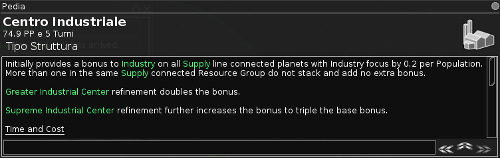
contemporaneamente si seleziona il pianeta in cui il progetto viene costruito, sul lato destro della schermata della Produzione. Nella parte inferiore dello schermata di produzione, a destra della coda, al di sotto della mappa centrale della galassia, vi è la lista degli elementi costruibili (esempio qui sotto).
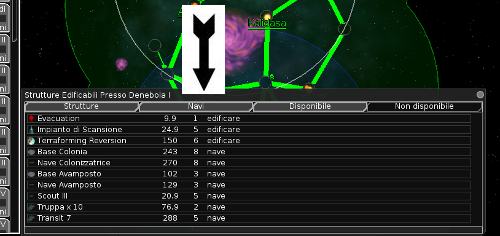
Questo elenco contiene tutti gli elementi che è possibile far costruire. Direttamente sopra l'elenco ci sono i pulsanti di categoria. Facendo click su questi pulsanti si imiteranno gli elementi visibili nell'elenco, secondo le proprie preferenze. Facendo un solo click su un singolo elemento nell'elenco è possibile selezionare un elemento, leggendone in alto nella Pedia le varie caratteristiche. Con un doppio click l'elemento scelto viene aggiunto alla coda di costruzione, ma solo se un pianeta è selezionato sul pannello laterale di produzione (Sidepanel). Tra gli elementi disponibili ecco alcuni dati, dapprima sulle astronavi che si trovano alle prime mosse (poi ne progetterete di migliori):
- Esploratore. Una nave civile veloce, poco costosa da costruire. Sono buone per l'esplorazione, ma non possono combattere.
- Nave colonizzatrice.Avrete bisogno di queste astronavi per colonizzare i pianeti.
- Base colonia. Una nave colonia che non può uscire dal sistema solare in cui è stata costruita, essendo utile solo per colonizzare altri pianeti prossimi viene costruita di rado.
- Mark 1, Cruiser e Corvetta. Attaccano le navi dei vostri nemici, potete usarli per combattere le navi da attacco nemiche, oppure distruggere o costringere a ritirarsi gli Esploratori e le Navi colonizzatrici dei vostri avversari. Inoltre possono essere utilizzati per eliminare le difese dei pianeti nemici prima dell'invasione con le truppe.
- Nave Truppa oppure le piccole Small Troop Ship. Sono le navi di invasione, utilizzate per dispiegare truppe terrestri per prendere il controllo dei pianeti nemici.
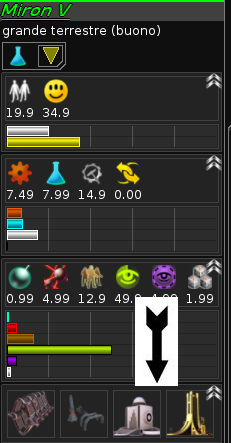
All'inizio del gioco nessun edificio è disponibile per essere prodotto, a parte il classico Cantiere Navale di Base ed il Palazzo Imperiale che sono gia' costruiti, e' necessario prima sbloccare gli edifici eseguendo ricerche di nuove tecnologie. Una volta sbloccati ecco che diversi edifici diventano disponibili per finire nella coda di Produzione, i dettagli sugli edifici possono essere letti nella Pedia selezionandoli nella lista delle costruzioni possibili.
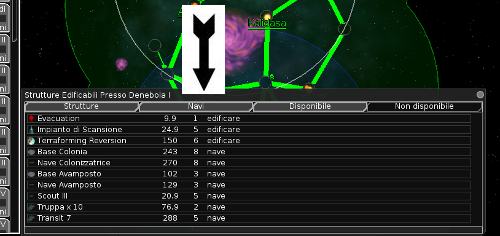
L'elenco disponibile nella schermata di Produzione (esempio qui sopra), leggete le loro descrizioni e gli effetti benefici che producono nella finestra Pedia che appare in alto (esempio qui sotto).
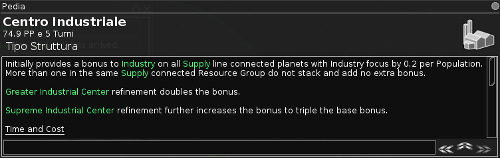
Molti edifici, gia dalla versione 0.4.4 di Freeorion, danno dei bonus ai pianeti. Alcuni edifici danno un bonus ad un solo fattore misurabile di un mondo se l'obiettivo primario di un pianeta è quella risorsa, anche se alcuni aiutano tutti i pianeti del tuo impero.
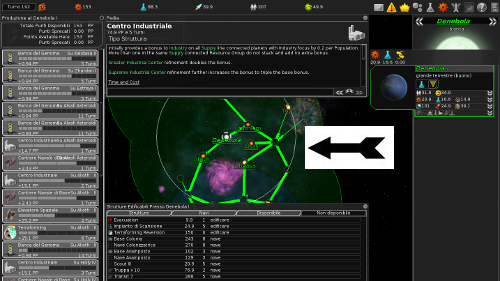
Al centro della schermata di produzione, sopra l'elenco degli elementi costruibili, a destra della coda di produzione, sotto la finestra di Pedia ed alla sinistra del pannello laterale dei pianeti vi è una vista della Mappa Galassia (vedere qui sopra). Questa visuale galattica funziona quasi come la Mappa Galassia standard, tranne che i pulsanti delle flotte non possono essere cliccati, e facendo click una volta su un sistema solare esso si apre nella visualizzazione di produzione (al contrario del richiedere un doppio click sulla Mappa Galassia standard). Questa mappa può essere ingrandita e trascinata come gia' siete abituati.
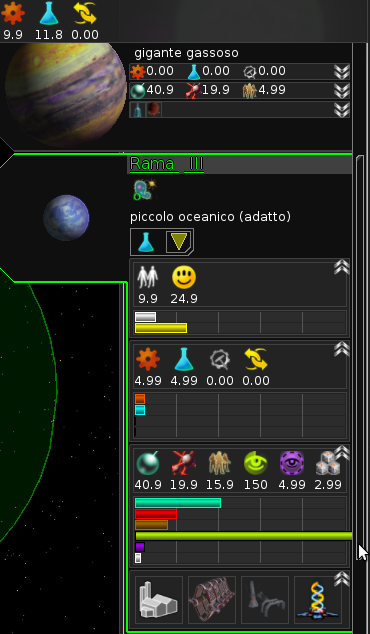
Sul lato destro della schermata della Produzione vi è il pannello laterale (Sidepanel), questo funziona quasi esattamente come l'equivalente che avete visto sulla Mappa Galassia quando viene selezionato un sistema solare. L'unica differenza tra i due pannelli di scelta dei pianeti è che sulla schermata di Produzione, facendo clic sull'immagine di un pianeta, si seleziona quel mondo. Quando sono selezionati, i pianeti sono l'ubicazione in cui vengono posizionati gli elementi di cui avviate la costruzione. Questo può anche essere poco intuitivo, quindi può essere modificato nelle versioni successive di Freeorion.
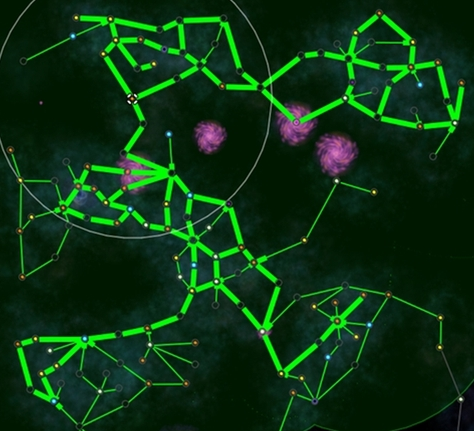
La vittoria viene raggiunta in uno di questi tre modi:
- eliminando tutte le navi e pianeti appartenenti ad altri imperi. Si noti che non esiste ancora un messaggio nel SitRep per questo tipo di vittoria;
- sviluppando per primi la tecnologia "Singularity of Transcendence";
- catturare l'Experimentor Outpost che può essere nascosto da qualche parte nella galassia, notate pero che questi non sono ancora garantiti in ogni galassia; quando vi si lanciano contro dei mostri un messaggio nel Sitrep vi puo' avvertire che sono destinati ad essere una sfida finale, ma occorre che abbiate abilitato i mostri nelle opzioni di avvio della vostra partita.
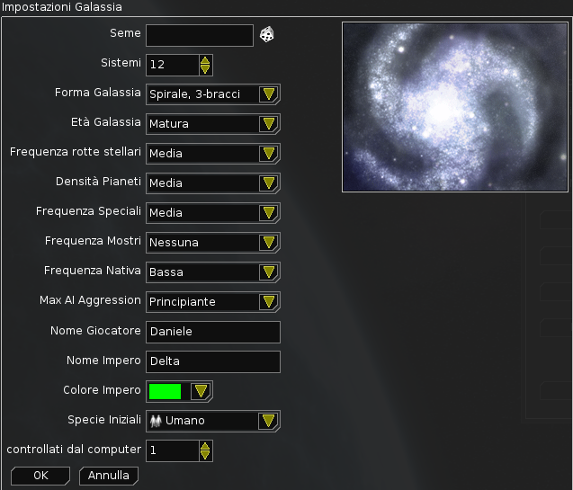
Gli imperi gestiti dall'intelligenza artificiale del computer (AI) saranno più aggressivi a seconda delle loro impostazioni di aggressività che gli avete assegnato prima della partita, i livelli di AI maniacali o sono effettivamente in grado di sconfiggere gli altri imperi AI e di vincere il gioco stesso. Il livello di AI Principiante normalmente lascerà gli altri imperi soli, che cercano solo di difendersi. La maggior parte degli AI sarà all'aggressività massima selezionata, una piccola proporzione sarà di un poco inferiore a quel livello. È stata abilitata una caratteristica di diplomazia molto nominale, si possono fare offerte di pace agli AI, ma avversari piu' aggressivi rifiuteranno queste proposte, altri avranno la possibilità di concordare la pace e la libera circolazione delle navi all'interno del loro territorio. La Diplomazia verra' migliorata nelle future versione di questo gioco.
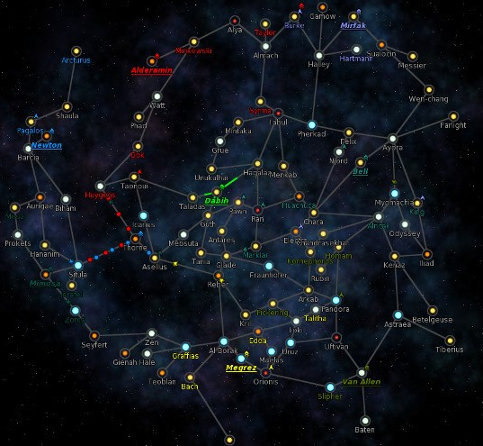
Consigli utili.
1) Ricercate delle tecnologie che aumentano la popolazione massima supportata dai tuoi pianeti, le abitazioni sotterranee (Subterranean Habitation) sono una di queste.
2) La tecnica Research Orbital Construction aumenta il raggio dei rifornimenti tra le colonie, facilitando anche di fare il pieno di carburante alle vostre flotte.
3) Ricercate delle tecnologie che aumentano i valori per tutti i pianeti, per esempio l'Automazione Intelligente aumentera' di 5 punti di Produzione ogni vostro mondo, ma anche Mente Artificiale aiutera' tutti i vostri pianeti.
4) Ricordatevi di esplorare e colonizzare più pianeti, non andrete lontano con un solo pianeta.
5) La tecnica del Terraforming è fondamentale se si desidera utilizzare alla mitica Trasformazione Di Gaia (Gaia Transformation), ma come quest'ultima può essere costruita solo su pianeti perfetti per la tua specie.
6) Le astronavi costruite con armi tecnicamente molto basse diventeranno obsolete rapidamente, poiché anche gli scudi normali degli avversari fermeranno il loro danno.
7) Le informazioni sono potere, le tecnologie di Spionaggio sono fondamentali per migliorare la raccolta delle informazioni.
8) La pace con un avversario può significare che ci sia un fronte meno da difendere, anche se un'offerta di pace non è sempre accettata vale la pena tentare.
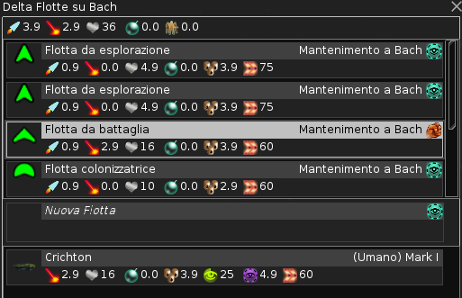
Considerazioni finali.
Divertitevi a sperimentare queste prime versioni di FreeOrion, e grazie per i vostri test. Sentitevi liberi di scrivere nel forum di Freeorion le vostre questioni, esperienze, suggerimenti per avere future versioni migliori di questo videogioco. Se scoprite dei difetti nel gioco segnalateceli pure . Se volete fare dei test piu' approfonditi ed utili per noi scaricate l'ultimissima versione di Freeorion e giocateci (magari dovrete compilarla per il vostro sistema operativo, se siete capaci), segnalandoci tutti gli eventuali problemi.
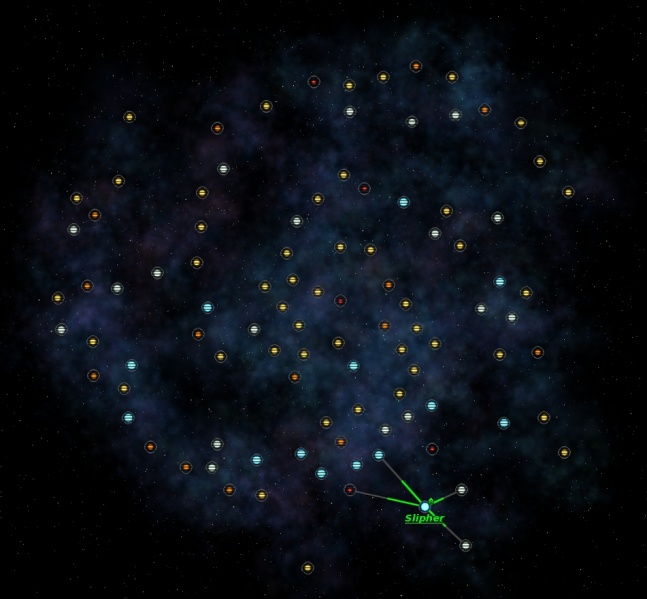
Come vincere le prime partite?
Ecco una serie di consigli extra, indicazioni e trucchi per giocare al meglio, che non trovate sulla guida. Impostate per la vostra prima partita uno scenario di massimo 12 stelle, una sola civilita' aliena concorrente, e voi scegliete gli umani come razza. Nelle prime mosse cercate nelle stelle vicine un buon mondo terrestre , magari medio o grande, e colonizzatelo. Ricordatevi sempre che le vostre partite cambieranno parecchio se alla prima mossa proporrete la pace alle altre razze, o solo ad alcune, oppure a nessuna di loro.
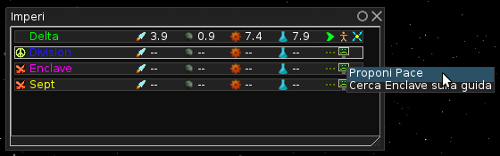
Per assicurarvi un vantaggio decisivo fin dalle prime mosse cercate la prima colonia dell'avversario, ed intante costruite 1 o 2 astronavi Cruiser e 3 Nave Truppa. Con un rapido colpo di mano occupate la nuova colonia nemica (rallentando cosi' i progressi dell'avversario), ed almeno all'inizio non state troppo a costruirci sopra prima che venga ripresa da chi l'aveva fondata. Dopo tutto cio' la vostra nave Mark 1 non e' inutile ma muovetela con massima prudenza, fermandola sempre a rifornirsi nei vari sistemi solari vuoti, e con essa andate a distruggere gli Esploratori isolati del nemico che girano tra le stelle, cosi' da costringerlo a ricostruirli; ma in questo gioco isolato evitate dove ci sono navi da guerra oppure colonie avversarie. Guardate qui sotto la scala delle tecnologie iniziali (consigliata da un giocatore di Freeorion) se alla prima mossa avete concordato la pace con tutte le altre razze aliene, successivamente potete svilupparne altre.

Nelle prime 50 mosse (o piu') di solito tutti a Freeorion tutti lasciano i pianeti (vecchi o colonie nuove) impostati per far crescere la produzione di ricerca tecnologica, ed in effetti quasi sempre hanno ragione. Le prime tecnologie da impostare per altri sarebbero (in questo ordine): Ecologia Planetaria, Algoritmi Eleganti e Produzione Robotica. Appena si sbloccano inserite nella lista Subterranean Habitation (per gli insediamenti sotterranei, che facilitano la vita sui pianeti) e Mente Artificiale, nonche' il primo livello di Laser di corazza (Zortrium Armor Plating). Il primo tipo di scudi lo si ottiene con queste tecnologie (una dietro l'altra in questo ordine): Algoritmi Eleganti, Mente Artificiale e poi Campi Di Forza Armonici. Ecco una tecnologia che amerete molto:

la si ottiene realizzando prima la tecnica della Produzione Robotica, poi della Produzione Nanotecnologica, per poi sviluppare la mitica Automazione Intelligente. Questa tecnica aumenta fino a circa 5 punti produzione in piu' (un punto in piu' per 5 mosse), il livello produttivo di ogni vostro pianeta (anche occupato). Vi cambiera' il modo di giocare, dandovi una spinta verso la vittoria. Inoltre con questo sviluppo vi avvicinate molto alla tecnologia degli Exobot, che vi avvantaggia nelle colonizzazioni future di alcuni tipi di corpi celesti per cui non siete compatibili. Magari nel menu' iniziale avete impostato per avere le "razze native" (alla voce "Frequenza nativi" delle impostazioni delle partite), sono deboli e poco avanzate (e quindi facili da conquistare).
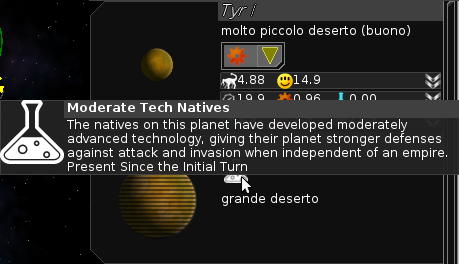
Il suggerimento e' di occupare con le Navi Truppa i loro pianeti, per avere diverse razze adatte per future colonie su diversi tipi di pianeti (che altrimenti sarebbero fuori dalla vostra portata). Quando completerete questa tecnologia qui sotto:

nella sezione dove ci si puo' progettare le proprie astronavi apparira' questo fantastico scafo, che ha aiutato le vittorie di molti giocatori:

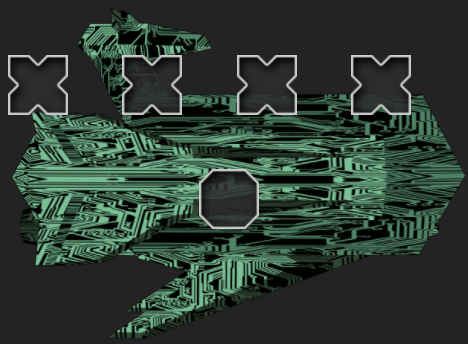
Ha molti spazi dove potete aggiungere il miglior livello laser che avete raggiunto, o un sensore per trovare meglio astronavi nemiche furtive (che altrimenti anche se sono nel vostro sistema non riuscite ad innescarvi una battaglia), oppure una o due corazze, un deposito aggiuntivo di carburante, uno scudo o quello che ritenete giusto. Basta trascinare gli oggetti nella zona dello scafo che preferite, ricordando che gli oggetti a forma di X vanno solo nei vani a forma di X, quelli a forma di ottagono vanno solo nei vani ad ottagono.

L'aggancio a forma di quadrifoglio qui sotto, presente fin all'inizio almeno per le truppe da invasione, si adatta ad entrambi i tipi di vani nella progettazione delle astronavi.

Cosa potete costruire? Una corazzata per vincere le battaglie spaziali, con 2 corazze, uno scudo ed almeno 2 laser al massimo livello che avete; le corazzate sono decisive, da costruire in piu' esemplari. Magari potete fare una nave per trovare e colpire nemici furtivi (usando lo scafo dell'esempio sopra o un altro), che abbia un sensore per scovare gli avversari occultati nel sistema solare dove perlustrate, un buon livello di laser ed una corazza per ripararsi dai nemici. Forse la soluzione qui sotto e' piu' economica, e si userebbe lo scafo Basic Large Hull (che non ha bisogno di essere sviluppato, lo hanno tutti); e' solo un esempio di progetto di nave realizzato senza nuove tecnologie, pensatela pero' meglio di cosi'.

Per un grosso trasporto di truppe, o per nuove grandi navi colonizzatrici, forse altri scafi futuri sono piu' indicati?
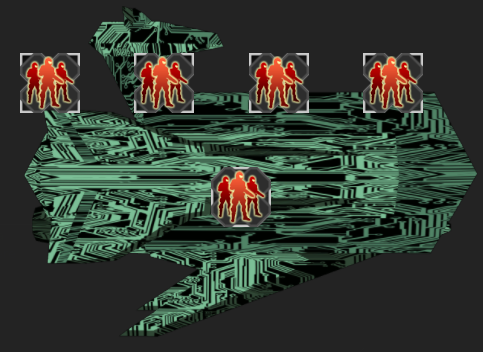
Ecco qui sopra un esempio di spreco, costa meno punti produzione fare 2 Nave Truppa normali (che portano insieme 12 truppe di invasione) piuttosto che un trasporto truppe pesante con questo scafo (che, peggio ancora, ha oltretutto solo 10 truppe al suo interno). Se dovete colonizzare nel vostro sistema solare usate questo scafo qui sotto invece di perdere la colonizzatrice, c'e' gia' di base una nave a basso costo cosi' impostata e per questo scopo, ed e' chiamato Base Colonia.

Questo scafo di base fissa e' usato anche per mettere dei sensori nei propri sistemi a basso costo, e cercare di rilevare attivita' furtive. Guardate qui sotto altri possibili scafi che si trovano crescendo di tecnologia, e sognate cosa potreste realizzare con essi (alcuni si possono assemblare solo presso certe stelle, e costruendo un compressore di energia sul pianeta, ed altre regole da conoscere tramite Pedia).
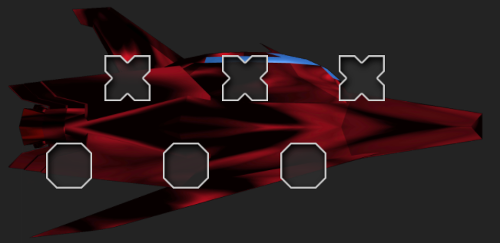
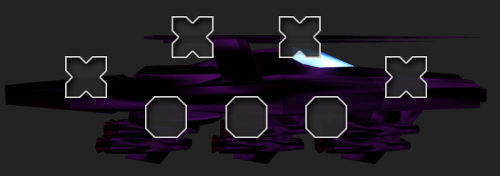
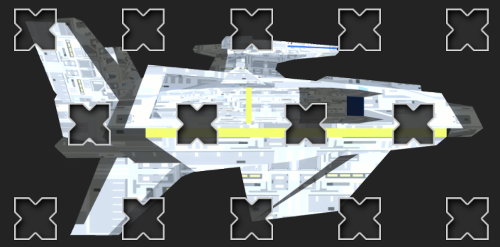
L'astronave qui sotto e' ricavata in un asteroide mobile, ha corazzatura e scudi notevoli, dispiega armi a raggi avanzate di livello 4 ed un potente sensore per individuare navi e strutture cammuffate (stealth). Stiamo parlando di un'astronave pensata per partecipare ad azioni complesse come le grosse battaglie, magari agendo assieme a delle corazzate (sempre ricavate dentro degli asteroidi) ed altre categorie di navi specializzate.

Notate che l'esempio qui sopra e' uno scherzo, ogni astronave puo' avere al massimo un solo scudo, se ne mettete di piu' di uno e' uno spreco che non produce nessun beneficio alle vostre navi. Dalla versione 0.4.6 e' stato incorporato una facilitazione per copiare i testi che appaiono dentro Pedia (che prende il nome di Guida, qualora usate Freeorion in lingua italiana), basta che prima selezionate il testo che vi interessa dentro questa finestra, poi usando il tasto destro del mouse fate apparire un menu' dove scegliete il comando "Copy".
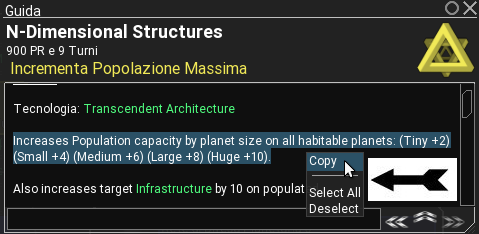
Diventa quindi facile incollare un'istruzione in lingua inglese in un sistema di traduzione (come Google Traduttore, per esempio) e poter leggere in italiano quello che vi occorre sapere.

Un trucco favoloso contro il computer e' quello di fare avamposti su mondi fuori dalle linee di rifornimento (starlines), attendendo che future linee di rifornimento piu' ampie consentando di avviarvi colonie, oppure che al crescere delle tecnologie quei pianeti diventino compatibili con la vostra razza, cosi' da ricevere una colonia da una vostra nave da colonizzazione (non dimenticate che ogni pianeta invia colonizzatrici della razza che ospita, quindi per esempio per fare una colonia di Exobot costruite una colonizzatrice su un pianeta dove ci sono gia' degli Exobot); questa strategia di "prenotazione mondi" tramite avamposti è devastante per i nemici. Per avere un gioco migliore non limitatevi a scaricarlo e giocarci, ma magari aiutate ad avere una migliore traduzione in lingua italiana o a far conoscere questo videogame ad altri (almeno da Facebook). Piu' persone infatti ci giocano piu' e' probabile che esso riceva aiuti, migliorando di qualita', di programmazione, di idee, e rendendo i giocatori italiani piu' importanti per le future versioni di Freeorion.
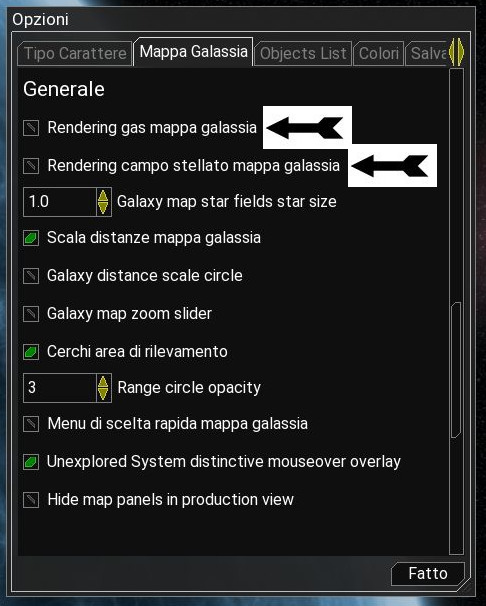
Se avete un computer con un processore debole, oppure una scheda video che si scalda troppo, ecco alcune opzioni qui sopra che potete togliere per "alleggerire" l'utilizzo di questo videogioco. Qui sotto vedete che potete anche scendere a 15.00 FPS al posto dei soliti 60.00 FPS, alcuni scendono anche a 10.00 FPS ma non sò se sarebbe la vostra scelta ottimale.
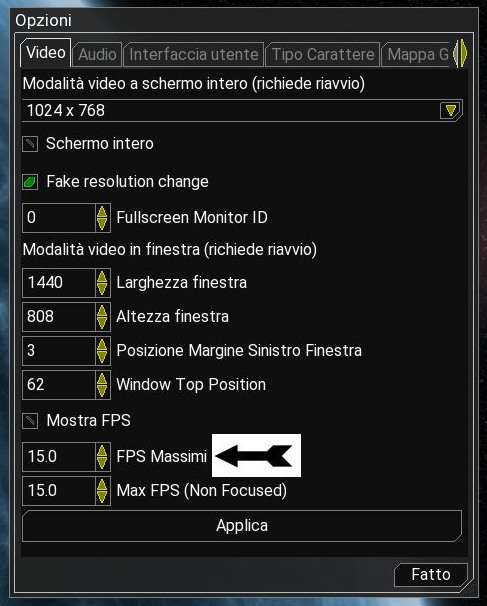
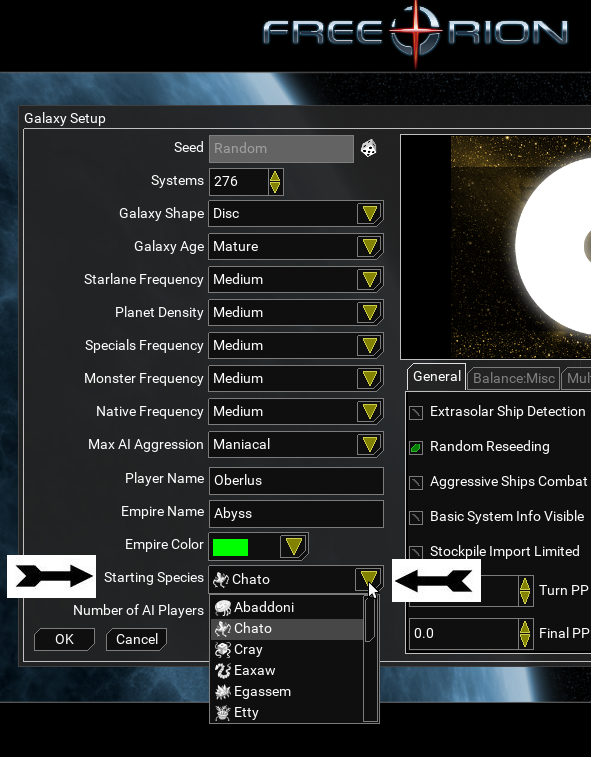
Non dovrete per sempre giocare con gli Umani (Humans) come razza, all'avvio potete scegliere diverse altre tipologie aliene. Per vedere le caratteristiche di ogni razza aliena lasciate il puntatore del mouse per qualche secondo sul nome di un'altra tipologia dentro al "menù a discesa", vi apparirà una finestrella che contiene una panoramica generale della razza che corrisponde al nome (esempio sotto).
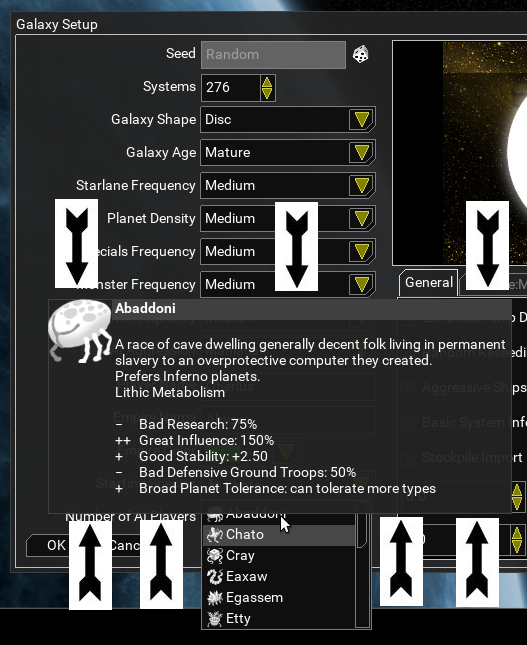
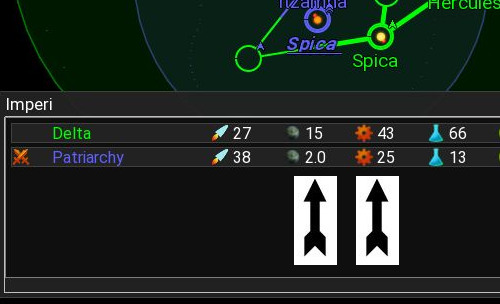
Nell'esempio qui sopra una situazione che capita a diversi giocatori principianti, ovvero non riuscire ad avere un elevato numero di Punti Produzione (PP), come vedete un nemico con 2 soli pianeti riesce a produrre più della metà della capacità produttiva espressa dai 15 mondi dell'avversario.
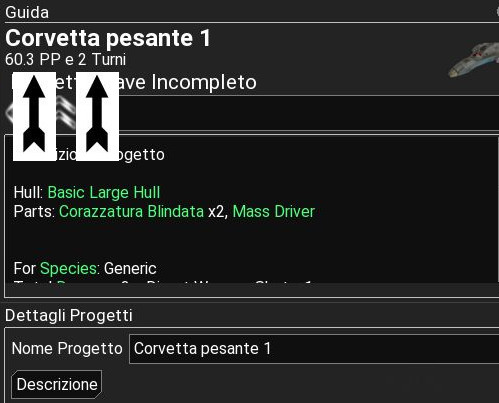
In fase di progettazione di un'astronave potete vedere i PP che userete per costruirne un esemplare (esempio qui sopra). Come si può aumentare la propria produzione industriale?

Su alcuni pianeti si può scegliere di privilegiare la produzione industriale (la rotellina da ingranaggio rossa), vedere il menù a tendina dell'esempio qui sopra. Alcuni pianeti indipendenti che conquisterete potrebbero essere già molto avanti con la produzione industriale, in caso lasciategli la rotellina rossa selezionata.
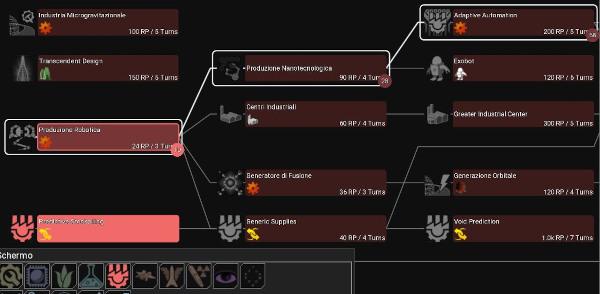
Come nell'esempio qui sopra, basta attivare la tecnologia Adaptive Automation per avere 2 PP in automatico su ogni pianeta o asteroide.
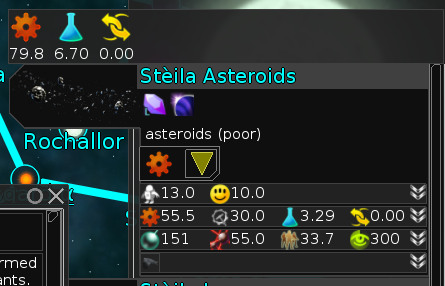
Su ogni asteroide serve avere degli Exobot per colonizzare, che sono ottimizzati per fare soprattutto produzione, selezionate sempre per loro la rotellina rossa dei PP (esempio qui sopra).
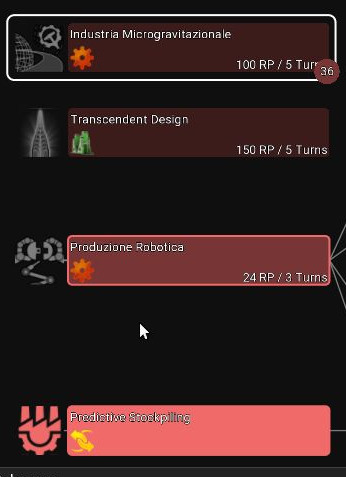
Potete aumentare la produzione sugli asteroidi sviluppando la tecnologia dell'Industria Microgravitazionale (vedere qui sopra).

Sui soli pianeti giganti si puà sviluppare il Gas Giant Generator (mandarci sopra una Nave Avamposto ed attivare una colonizzazione di un avamposto), ha la forma di un serbatoio rosso ed aumenta la produzione di PP se le linee di comunicazione interstellari non vengono interrotte (vedere sopra).
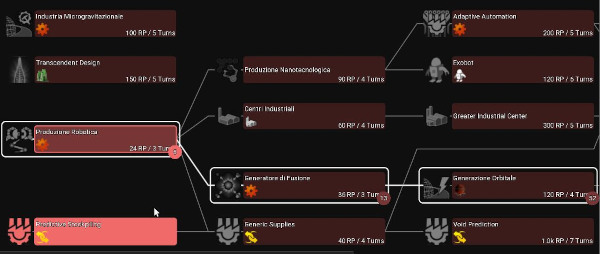
Per poter produrre un Gas Giant Generator sui soli pianeti giganti occorre aver sviluppato la tecnologia della Generazione Orbitale (vedere qui sopra).
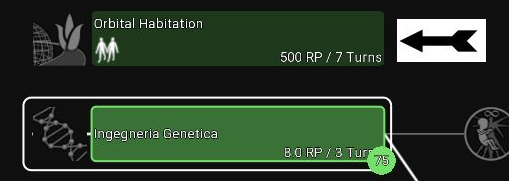
Ogni tecnologia che aumenta la quantità di popolazione dei vari mondi aiuta ad espandere la produzione di PP, nell'esempio qui sopra la Orbital Habitation.

I cosiddetti Nativi sono mondi indipendenti che potete conquistare, aumentando la vostra produzione di PP oppure di ricerca tecnologica (RP). Nell'esempio qui sopra uno di questi è ben difeso ma la popolazione è scarsa, e di conseguenza sia la ricerca che la produzione industriale sono scarsi, è forse da invadere ben più avanti nel corso della partita.
Il Webmaster del portale Ogigia.


